Flutter学习文档—Author:Brath
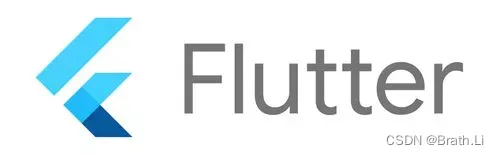
![]()
由于文章内容较干,请允许Brath打一波广告…
面试记APP
Github:https://github.com/Guoqing815/interview
安卓APP下载:https://www.pgyer.com/interview_app_release
Brath的个人博客:https://brath.top
面试记官方公众号,定期分享有趣的编程知识:https://mp.weixin.qq.com/s/jWs6lLHl5L-atXJhHc4YvA
前言:如果你要学习flutter,那么你一定要会dart语言,因为flutter是基于dart来封装的一个 UI 组件包
本文使用 Typort 书写,禁止转载。
本文仅限有后端有语言基础(C/C++/C#/Java/python/Golang/PHP 都可以),前端 ( JavaScript,Html,CSS)的人来学习。如果0基础,请先学习任意一门后端语言并熟练掌握!
Dart语言学习:
安装Dart:https://github.com/GeKorm/dart-windows/releases/download/v1.6.0/Dart_x64.stable.setup.exe
安装好后配置环境变量:DART_HOME E:\dart\bin 安装路径
配置好后cmd输入 dart --version 查看环境
Dart VM version: 2.3.3-dev.0.0.flutter-b37aa3b036 (Tue Jun 11 13:00:50 2019 +0000) on "windows_x64"
注释:
/* *多行注释 *多行注释 */ /** * 文档注释 与Java相同 */ ///文档注释 dart独有
变量定义:
dart语言特点:
自动类型转换,var声明的变量可以是任意类型!
dart拥有两种变量定义方式。
指定类型:
String name = "brath";
或者
类型推导
var name = "brath"; //推导为任意类型
final name = "brath"; //不可修改,定义常量,可以初始化
const name = "brath"; //不可修改,定义常量,不可以初始化,可以被构造修改
void main(){
var name = 111111;
String name1 = "brath用类型定义";
print("Hello World! Brath~");
print(name.runtimeType);
print(name1.runtimeType);
}
console:
Hello World! Brath~
int
String
变量拼接:
与Java不同,拼接方式用 ${}
如果只拼接普通变量,可以直接 $变量名
如果拼接变量引用方法,必须要${变量名.方法名}
集合类型:
list集合: var names = ["111","222","333"];
set集合: var movies = {"111","222","333”};
map集合:var info = {"11":"1","22":"2"}
默认情况下,dart的所有class都是隐式接口!
Dart函数使用:
void main(List<String> args) {
print(sum(51, 14891));
}
int sum(int a,int b){
return a + b;
}
函数参数:
必选参数,不能有默认值,可选参数,可以有默认值
main(){
sayHello("why");
}
//必选参数:String name 必须传参
void sayHello(String name){
print(name)
}
//可选参数:位置可选参数
void sayHello2(String name, [int age, String desc]){
sayHello2("brath",12,"waa");
//位置可选参数:用[]包围的参数可传可不传,但是位置必须对应
}
//可选参数:命名可选参数 重点,多用!
void sayHello3(String name, {int age, String desc}){
sayHello3("brath",age: 13,desc: "212");
//位置可选参数:用{}包围的参数可传可不传,但是必须指定参数名
}
函数是一等公民:
函数可以作为另外一个函数的参数!
void main(List<String> args) {
// test(see);
//匿名函数
// test((){
// print("匿名");
// return 10;
// });
test(() => print("箭头"));
}
void test(Function foo){
see();
}
void see(){
print("see!");
}
void main(List<String> args) {
// test((num1,num2){
// return num1+num2;
// });
var num = demo();
print(num(20,12));
}
//将函数声明式显示,利用 typedef 声明一个函数列表,调用 typedef 声明的函数
typedef Calculate = int Function(int num1,int num2);
void test(Calculate calculate){
calculate(20,30);
}
// void test(int foo(int num1,int num2)){
// foo(20,30);
// }
Calculate demo(){
return (num1,num2){
return num1 * num2;
};
}
赋值运算符:
Flutter中,有诡异的赋值运算符 比如 name ??="111"; 解释:当原来的变量有值时,不执行 当原来的变量为null时,执行 或者 var name = name ?? "11"; 解释: 当name不为空时使用name,为空使用后面的变量
级联运算符:
void main(){
var p = Person()
..name = "brath"
..eat();
..run();
}
//利用 .. 连续调用对象中的方法,类似于Java中的链式调用
class Person(){
String name;
void eat(){
print("吃");
}
void run(){
print("跑");
}
}
For循环和Switch循环与JS和Java基本一致
构造函数:
class Person{
String name;
int age;
double height;
//默认构造函数
Person(this.name.this.age);
//命名构造函数,指定名字的构造函数
Person.NameCon(this.name.this.age,this.height);
}
dynamic:
dynamic代表任意类型 dynamic obj = "obj"; //可以调用 print(obj.subString(1)); Object obj = "obj"; //不能调用! print(obj.subString(1));
初始化列表:
mian(){
var p = Person('brath');
}
class Person{
final String name;
final int age;
//如果传了age参数,就用age参数,如果没传age参数就用10
Person(this.name,{int age}): this.age = age ?? 10;
}
构造函数重定向:
mian(){
}
class Person{
String name;
int age;
//默认构造函数调用内部构造函数,重定向
Person(String name) : this._internal(name,0);
Person._internal(this.name,this.age)
}
工厂构造函数:
//相比于普通构造函数来说,工厂构造函数可以手动返回对象
class Person{
String name;
String color;
static final Map<String,Person> _nameCache = {};
static final Map<String,Person> _colorCache = {};
//工厂构造函数,手动根据条件返回对象
factory Person.withName(String name){
if(_nameCache.containsKey(name)){
return _nameCache[name];
}else{
_nameCache[name] = Person(name,"default");
return Person(name,"default");
}
}
}
Getter和Setter:
void main(List<String> args) {
//直接访问属性
final p = Person();
p.name = "brath";
print(p.name);
//get,set访问
p.setName("brath.cloud");
print(p.getName);
}
class Person{
late String name;
// //get,set方法
// void setName(String name) {
// this.name = name;
// }
// String get getName{
// return name;
// }
//get,set方法箭头函数
void setName(String name) => this.name = name;
String get getName => name;
}
隐式接口:
//dart中没有interface关键字,默认所有类都是隐式接口 //当讲将一个类作为接口使用时,实现这个接口的类,必须实现这个接口中的所有方法
类的混入:
用class声明的类不可以混入其他类 要混入其他类,使用 mixin 声明该类,并在混入时用with关键字来连接被混入的类
类属性和类方法:
类属性:在类中不用static声明的变量,叫做成员变量,不可以被类直接调用 静态属性:在类中用static声明的变量,叫做静态属性,类属性,可以被类直接调用 类方法:在类中不用static声明的方法,叫做成员方法,不可以被类直接调用 静态方法:在类中用static声明的方法,叫做静态方法,类属性,可以被类直接调用
枚举的使用:
void main(List<String> args) {
final color = Colors.bule;
switch(color){
case Colors.bule:
print("蓝色");
break;
case Colors.red:
print("红色");
break;
case Colors.yellow:
print("黄色");
break;
}
print(Colors.values);
}
enum Colors{
red,
bule,
yellow
}
库的使用:
//在Dart中,任何一个dart文件都是一个库,类似于Java中的包 //系统库导入: import 'dart:库名'; //自定会库导入: import '包名/类名'; //库别名:当本类引用其他库时,出现方法名冲突,可以用 as 来给导入的库起别名,再用别名引用 import 'utils/TimeUtil' as timeUtil; //默认情况下,导入一个库时,导入的是这个库中所有的内容 //dart提供两个关键字来单独导入方法或者隐藏某个方法: show hide import 'utils/TimeUtil' show timeUtil; //只导入timeUtil方法 import 'utils/TimeUtil' hide timeUtil; //只有timeUtil不会导入 //多个方法可以用逗号分割: import 'utils/TimeUtil' show timeUtil, FileUtil; //只导入timeUtil,FileUtil方法 import 'utils/TimeUtil' hide timeUtil, FileUtil; //只有timeUtil,FileUtil不会导入
抽取公共库文件:
以上方法导入库的时候总是会遇到一些问题,比如如果有100个方法,你只想用50个,那么你就要用50个show或者50个hide,但是dart提供了一种方式,就是抽取库到一个公共类中。 前面提到过,dart中所有文件都是一个库,那么我们把需要导入的库,全部export到一个库中,在引用这个库,就不用担心过多引入了。 公共库: util.dart export 'util/TimeUtil' export 'util/FileUtil' 我的代码: import 'util';
使用第三方库:
//dart使用第三方库需要创建一个文件 pubspec.yaml
name: 库名 desciption: 描述 dependencies: 依赖 http: ^0.13.4 怎么找库? https://pub.dev/packages/http

点击installing
把dependencies内容复制到代码中
name: coderwhy desciption: a dart dependencies: http: ^0.12.0+4 environment: sdk: '>=2.10.0 < 3.0.0'
进入当前类文件夹,终端输入 pub get 就会下载对应库包
import 'package:http/http.dart' as http;
//引入第三方库,必须用package来开头
void main() async {
var url = 'https://www.brath.cloud:9000/esn-user-service/user/getUserInfo?id=1';
var url2 = 'https://brath.cloud/image/back.png';
var response = await http.get(url);
print(response.body);
}
异常处理:
与Java相同但是有不一样的部分:
同步处理
在一个方法中用try捕获异常,如果调用方法就捕获不到了!
异步处理
调用一个异步方法如果发生异常,可以用自异步+await来捕获异常
void main() async{
try{
await test1();
}catch(e){
print(e);
}
}
test1() async{
print(11~/0);
}
接下来介绍 我们的Flutter!
最好的跨平台解决方案 Flutter
架构对比:
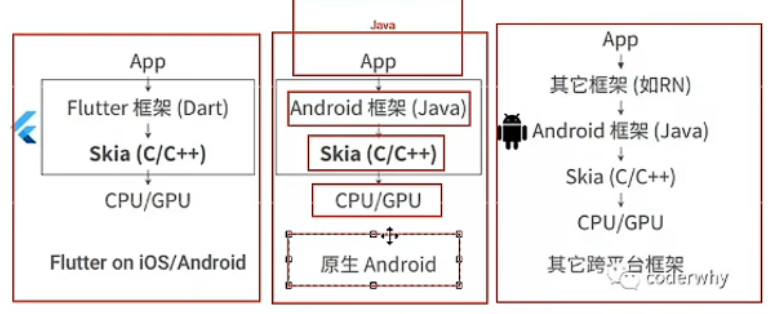
GUP绘制出图像,放到Buffer缓存中,手机屏幕根据刷新率来读取缓存的操作,就是展示图像。
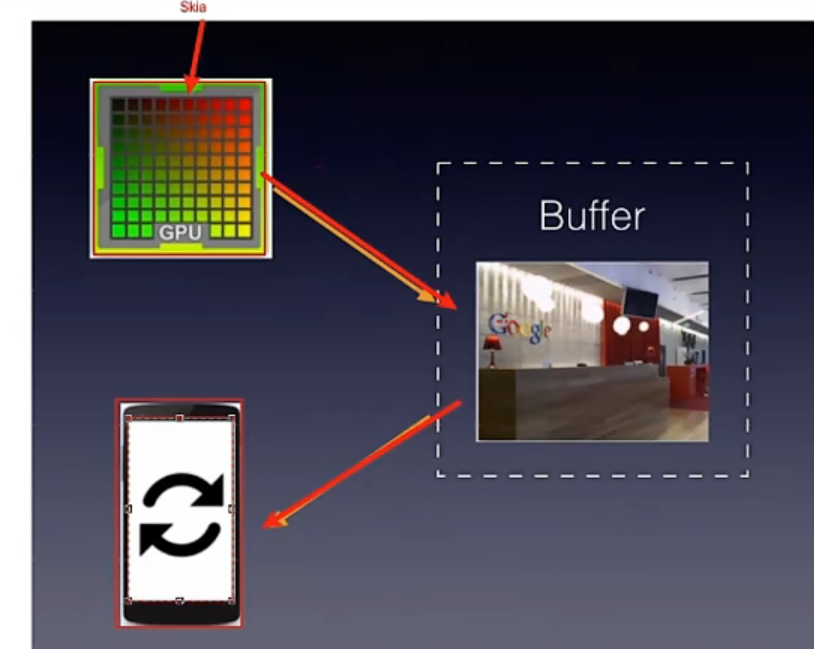
引出了一个概念:垂直同步

为什么要有垂直同步?
来看一个例子:假设我GPU每秒帧率产生60,手机屏幕每秒也是接受60,这时可以正常显示。
如果突然每秒帧率提高到120,手机屏幕可能会来不及读取缓存导致画面重叠、撕裂
开启垂直同后,会有两块缓存区域。
垂直同步就限制了手机屏幕读取缓存和GPU产生的速度,开启垂直同步后,GPU将画面写入到第一个缓存中,第一个缓存会复制内容(地址交换)到第二个缓存中,当两份缓存都存在这一帧,就会发送一个VSync的信号,告诉GPU可以绘制下一张图,然后手机屏幕来显示第二个缓存中的内容,这样就可以避免图像撕裂。
一个简单的flutter结构:
import 'package:flutter/material.dart';
// mian() => runApp(MyApp());
void main() {
runApp(const MyApp());
}
//APP主体
class MyApp extends StatelessWidget{
@override
Widget build(BuildContext context) {
return MaterialApp(
home: BrathScaffoldPage()
);
}
}
//页面主体
class BrathScaffoldPage extends StatelessWidget{
@override
Widget build(BuildContext context) {
return Scaffold(
//appbar:顶部标签主体
appBar: AppBar(
centerTitle: true,
title: Text("第一个Fullter程序",style: TextStyle(fontSize: 20),),
),
body: BrathBodyPage()
);
}
}
//内容主体
class BrathBodyPage extends StatelessWidget{
@override
Widget build(BuildContext context) {
return Text("Hello Fullter");
}
}
开始学习:
下载Flutter SDK
配置Flutter的第一步就是下载Flutter SDK,然后进行安装,上面两个地址都有给SDK下载地址,这里的问题是有的SDK安装包有时会报 没有.git文件的错误,所以最稳妥的方法是通过git clone命令安装 在安装目录下面执行
git clone -b stable https://github.com/flutter/flutter.git

安装完成之后,可以在安装根目录,找的 flutter_console.bat 文件,双击运行

配置Flutter运行环境变量
在用户变量里面编辑或者添加 Path 条目,把Flutter的bin目录路径添加在里面
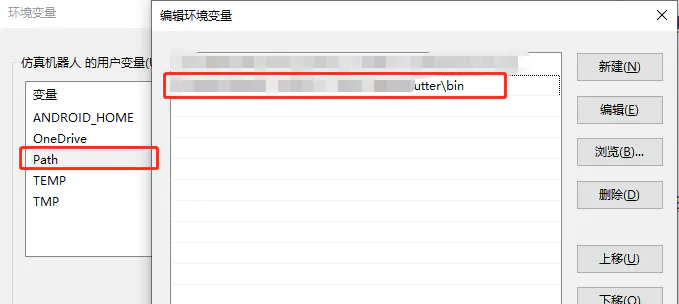
运行Flutter
在命令行运行 flutter doctor,它会下载它自己的依赖项并自行编译,一般情况是会报错提示,多半是Android SDK找不到什么的,如果出错了,就按照错误信息网上查一下就解决了。 我的已经处理完成的

编辑器设置
我用的Android Studio,上面连接里面有不同系统和编辑器的流程,详情可以前往查看
Android Studio的开发环境就不说了,需要的可以自行百度。Android Studio配置Flutter开发主要是 Flutter 和 Dart两个插件
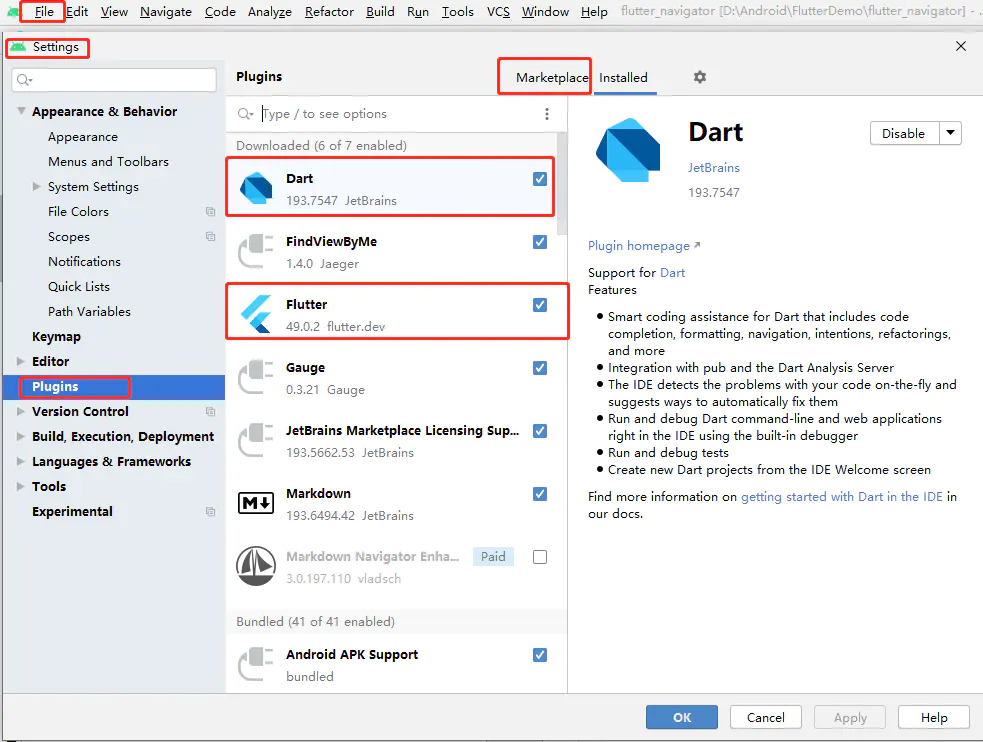
File -- Settings -- Plugins -- Marketplace 然后在搜索里面搜索Flutter和Dart安装就可以了。 安装完插件,重启一下 Android Studio 基本就配置完成了,可以新建Flutter项目了。
新建Flutter项目
File -- New -- New Flutter Project
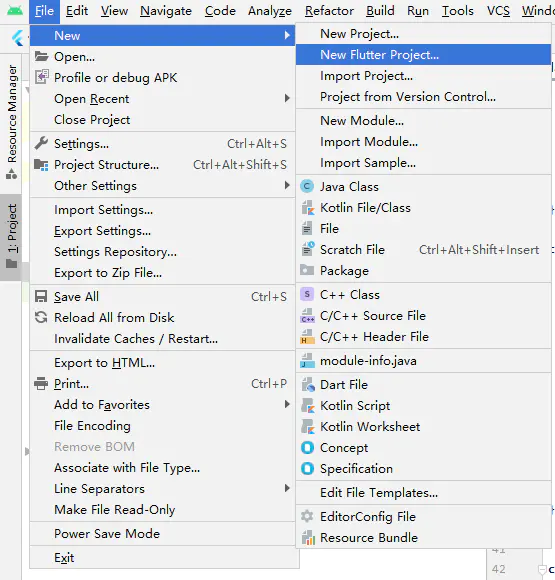
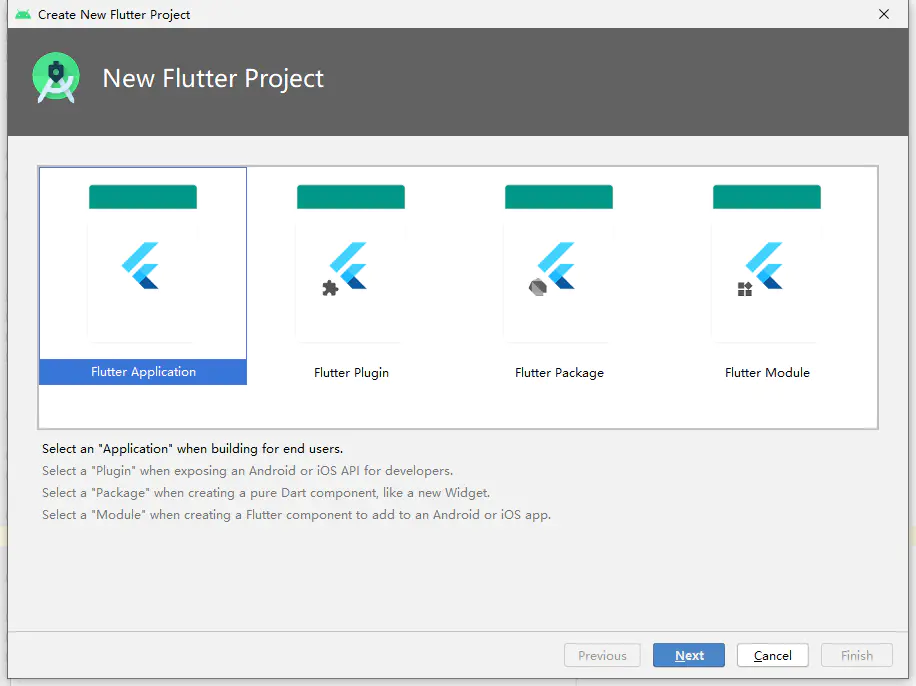
选择Flutter Application
然后到这个最后一步的时候,会有一点小问题
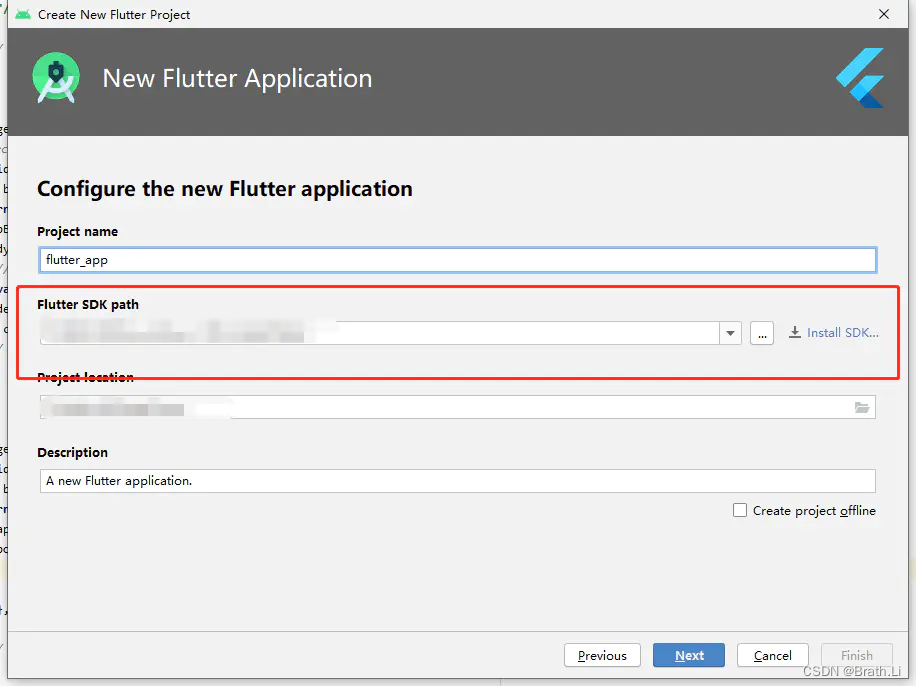
Flutter SDK path 这一栏第一次默认是空的,需要手动选择,选择我们最开始下载的Flutter SDK,选择根目录,就可以了
至此Flutter的开发环境安装完毕!
现在开始学习Flutter的基础组件,以及进阶理论!
flutter学习笔记 auther:Brath
所有的重点都在代码的注释中标注!
创建项目:
到想存储项目的文件路径,打开CMD,输入 flutter create 项目名称即可
![]()
vscode下载好插件,dart和flutter打开对应flutter文件,即可开始编写
import 'package:flutter/material.dart'; //导包 material
main() {
runApp(MyApp()); //运行app
}
class MyApp extends StatelessWidget { //继承无状态widget
@override
Widget build(BuildContext context) {
return MaterialApp( //运行根节点MaterialApp
);
}
}
Widget:flutter模块/组件
特性:
widget分为有状态(StatefulWidget)和无状态的 (StatelessWidget)
无状态的widget是静态页面
有状态的widget是动态页面
要点:
tips:flutter的main入口调用第一个widget需要该widget使用 MaterialApp()作为首个widget
因为 MaterialApp 包含了路由主题等等组件,flutter规定只能用MaterialApp当作根节点
使用MaterialApp的home属性来指定页面
class MyApp extends StatelessWidget {
@override
Widget build(BuildContext context) {
return MaterialApp(
debugShowCheckedModeBanner: false,
home: HomePage(),
);
}
}
Container容器(相当于DIV)(widget):下面有更详细的介绍
均为可选参数
Container({
Key? key,
this.alignment,
this.padding, //边距
this.color, //颜色 使用 Clolrs枚举
this.decoration, //描述
this.foregroundDecoration,
double? width, //宽度 使用double 常量
double? height, //高度 使用double 常量
BoxConstraints? constraints,
this.margin, //margin
this.transform,
this.transformAlignment,
this.child, //子组件
this.clipBehavior = Clip.none,
}) : assert(margin == null || margin.isNonNegative),
assert(padding == null || padding.isNonNegative),
assert(decoration == null || decoration.debugAssertIsValid()),
assert(constraints == null || constraints.debugAssertIsValid()),
assert(clipBehavior != null),
assert(decoration != null || clipBehavior == Clip.none),
assert(color == null || decoration == null,
'Cannot provide both a color and a decoration\n'
'To provide both, use "decoration: BoxDecoration(color: color)".',
),
constraints =
(width != null || height != null)
? constraints?.tighten(width: width, height: height)
?? BoxConstraints.tightFor(width: width, height: height)
: constraints,
super(key: key);
Text文本组件(widget):
Text默认传一个文本:
class TextDemo extends StatelessWidget
@override
Widget build(BuildContext context) {
return Container( //容器
width: double.infinity, //宽度 使用double枚举
color: Colors.blue, //颜色 使用Colors枚举
child: Text( //容器的子组件 文本组件
"文本" * 20, //输入文本 20个
maxLines: 1, //最大行数 1
textDirection: TextDirection.ltr, //从左到右
textAlign: TextAlign.center, //剧中
style: TextStyle( //设置文本样式
fontSize: 30, //字体大小 30
color: Colors.teal //字体颜色
),
)
);
}
}
const Text(
//必传参数
String this.data,
//可选参数
{
Key? key,
this.style, //文本风格,使用 TextStyle方法来指定
this.strutStyle,
this.textAlign, //设置文本居中 靠左 靠右,使用 TextAlign枚举
this.textDirection, //文本排列:左到右 右到左 使用 TextDirection枚举
this.locale,
this.softWrap,
this.overflow, //溢出后按照什么风格显示,使用TextOverflow的枚举
this.textScaleFactor,
this.maxLines, //最大行数
this.semanticsLabel,
this.textWidthBasis,
this.textHeightBehavior,
}) : assert(
data != null,
'A non-null String must be provided to a Text widget.',
),
textSpan = null,
super(key: key);
Button按钮组件(widget):
flutter中有几种常用按钮组件:
在 2.0 版本后遗弃按钮 RaisedButton改为ElevatedButton , FlatButton改为TextButton
RaisedButton 已遗弃 FlatButton 已遗弃
ElevatedButton:漂浮按钮/升降按钮
class ButtonDemo extends StatelessWidget {
@override
Widget build(BuildContext context) {
return Column(
children: [
ElevatedButton(
onPressed:(){
//点击事件,如果为null未定义的话,按钮无法点击
},
child: Text( //这里是按钮文本,可以是图片可以是文本
"漂浮按钮"
)
)
],
);
}
}
TextButton:扁平按钮/文本按钮

class ButtonDemo extends StatelessWidget {
@override
Widget build(BuildContext context) {
return Column(
children: [
TextButton(
onPressed: (){
//点击事件
},
child: Text(
"扁平按钮"
))
],
);
}
}
TextButton.icon:带图标的扁平按钮/文本按钮
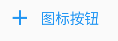
class ButtonDemo extends StatelessWidget {
@override
Widget build(BuildContext context) {
return Column(
children: [
TextButton.icon(onPressed: (){},
icon: Icon(Icons.add), //使用Icons枚举选择图标
label: Text("图标按钮"))
],
);
}
}
OutlinedButton.icon:无阴影按钮
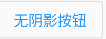
class ButtonDemo extends StatelessWidget {
@override
Widget build(BuildContext context) {
return Column(
children: [
OutlinedButton(onPressed: (){},
child: Text("无阴影按钮"))
],
);
}
}
OutlinedButton.icon:图标按钮
class ButtonDemo extends StatelessWidget {
@override
Widget build(BuildContext context) {
return Column(
children: [
IconButton(onPressed: (){},
icon: Icon(Icons.home)) //图标用 Icons 枚举选择
],
);
}
}
Image图片、图标组件(widget):
flutter提供了四种图片加载方式:
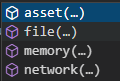
1、Image.network //从网络获取图片
2、Image.asset //从项目本地获取图片
3、Image.file //从文件路径获取图片
4、Image.memory //从手机内存,存储中获取图片
使用 asset 需要设置 pubspec.yaml 中的 assets 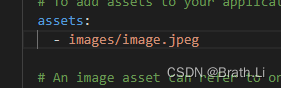
class ImageIconDemo extends StatelessWidget {
@override
Widget build(BuildContext context) {
return Column(
children: [
Icon(Icons.home), //普通图标
IconButton(onPressed: (){}, icon: Icon(Icons.home)), //带点击事件的图标
Container(
width: double.infinity, //最大宽度
child: Image.network( //从网络获取图片
"https://brath.cloud/love/GCLK6888.JPG?versionId=CAEQNxiBgID8yJjchBgiIDUzZGFiMWU3YWVlNDQ4YmJhMzMwNDY0Mzk1OGJiOTU1",
fit: BoxFit.fill, //图片填充模式
),
),
Image.asset("images/image.jpeg"), //项目加载图片
],
);
}
}
Switch开关,CheckBox复选框组件(widget):
因为开关和复选框是动态的,有状态的,所以我们要使用 StatefulWidget 来做他们的widget
//Tips:在 onChanged 使用 setState 来改变状态
Check 复选框

class CheckDemo extends StatefulWidget {
@override
State<CheckDemo> createState() => _CheckDemoState();
}
class _CheckDemoState extends State<CheckDemo> {
bool _check = false;
@override
Widget build(BuildContext context) {
return Column(
children: [
Checkbox(
value: _check,
onChanged: (res){ //在 onChanged 使用 setState 来改变状态
setState(() {
_check = res!;
});
}),
],
);
}
}
Switch开关

class CheckDemo extends StatefulWidget {
@override
State<CheckDemo> createState() => _CheckDemoState();
}
class _CheckDemoState extends State<CheckDemo> {
bool _switch = false;
@override
Widget build(BuildContext context) {
return Column(
children: [
Switch(
value: _switch,
onChanged: (res){ //在 onChanged 使用 setState 来改变状态
setState(() {
_switch = res;
});
})
],
);
}
}
Progress 进度条,指示器组件(widget):
flutter为我们提供了几种进度条和指示器样式
1、LinearProgressIndicator 线性指示器 ![]()
2、CircularProgressIndicator 圆圈指示器
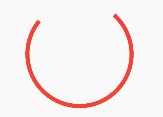
3、CupertinoActivityIndicator IOS风格的进度指示器

可以设置的参数:
value:可以设置 0 - 1,来表示当前进度
valueColor:使用 AlwaysStoppedAnimation(Colors.red) 动画包裹颜色设置进度指示器的颜色
class ProgressDemo extends StatelessWidget {
@override
Widget build(BuildContext context) {
return Padding(
padding: EdgeInsets.all(10),
child: Column(
children: [
LinearProgressIndicator( //线性指示器
value: .5, //进度 从0-1, .5就是一半
valueColor: AlwaysStoppedAnimation(Colors.red), //设置颜色要用动画包裹
),
SizedBox(height: 16), //设置间隔 16
Container( //设置容器
height: 100, //高 100
width: 100, //宽 100
child: CircularProgressIndicator( //圆圈指示器
// value: .8,
valueColor: AlwaysStoppedAnimation(Colors.red),
),
),
SizedBox(height: 16),
CupertinoActivityIndicator(), //IOS风格的进度指示器
]),
);
}
}
Click 点击组件(widget):
flutter为我们提供了 GestureDetector 手势检测器

class ClickDemo extends StatelessWidget {
@override
Widget build(BuildContext context) {
return GestureDetector( //创建手势检测器
onTap: (){ //单击
print("点击");
},
onDoubleTap: (){ //双击
print("双击");
},
child: Text("点击组件"),
);
}
}
Input 输入框组件(widget):
flutter为我们提供了两种常用输入组件:
TextField:默认典型输入框,没有 validator 验证
TextFromField:特点是可以带参数校验 validator 一般用于登录注册表单验证
TextField 源码
const TextField({
Key? key,
this.controller, //控制器
this.focusNode, //焦点
this.decoration = const InputDecoration(), //装饰器
TextInputType? keyboardType,
this.textInputAction, //输入动作 键盘右下角(完成,搜索,下一行)
this.textCapitalization = TextCapitalization.none,
this.style, //样式
this.strutStyle,
this.textAlign = TextAlign.start, //文本格式 默认从左开始
this.textAlignVertical,
this.textDirection, //文本方向
this.readOnly = false,
ToolbarOptions? toolbarOptions,
this.showCursor,
this.autofocus = false,
this.obscuringCharacter = '•',
this.obscureText = false,
this.autocorrect = true,
SmartDashesType? smartDashesType,
SmartQuotesType? smartQuotesType,
this.enableSuggestions = true,
this.maxLines = 1, //最大行数
this.minLines, //最小行数
this.expands = false,
this.maxLength, //最大字数
@Deprecated(
'Use maxLengthEnforcement parameter which provides more specific '
'behavior related to the maxLength limit. '
'This feature was deprecated after v1.25.0-5.0.pre.',
)
this.maxLengthEnforced = true,
this.maxLengthEnforcement,
this.onChanged, //当值改变
this.onEditingComplete,
this.onSubmitted,
this.onAppPrivateCommand,
this.inputFormatters,
this.enabled,
this.cursorWidth = 2.0,
this.cursorHeight,
this.cursorRadius,
this.cursorColor,
this.selectionHeightStyle = ui.BoxHeightStyle.tight,
this.selectionWidthStyle = ui.BoxWidthStyle.tight,
this.keyboardAppearance,
this.scrollPadding = const EdgeInsets.all(20.0),
this.dragStartBehavior = DragStartBehavior.start,
this.enableInteractiveSelection = true,
this.selectionControls,
this.onTap,
this.mouseCursor,
this.buildCounter,
this.scrollController,
this.scrollPhysics,
this.autofillHints = const <String>[],
this.clipBehavior = Clip.hardEdge,
this.restorationId,
this.enableIMEPersonalizedLearning = true,
})
TextFromField 源码
Key? key, this.controller, String? initialValue, FocusNode? focusNode, InputDecoration? decoration = const InputDecoration(), TextInputType? keyboardType, TextCapitalization textCapitalization = TextCapitalization.none, TextInputAction? textInputAction, TextStyle? style, StrutStyle? strutStyle, TextDirection? textDirection, TextAlign textAlign = TextAlign.start, TextAlignVertical? textAlignVertical, bool autofocus = false, bool readOnly = false, ToolbarOptions? toolbarOptions, bool? showCursor, String obscuringCharacter = '•', bool obscureText = false, bool autocorrect = true, SmartDashesType? smartDashesType, SmartQuotesType? smartQuotesType, bool enableSuggestions = true, @Deprecated( 'Use maxLengthEnforcement parameter which provides more specific ' 'behavior related to the maxLength limit. ' 'This feature was deprecated after v1.25.0-5.0.pre.', ) bool maxLengthEnforced = true, MaxLengthEnforcement? maxLengthEnforcement, int? maxLines = 1, int? minLines, bool expands = false, int? maxLength, ValueChanged<String>? onChanged, GestureTapCallback? onTap, VoidCallback? onEditingComplete, ValueChanged<String>? onFieldSubmitted, FormFieldSetter<String>? onSaved, FormFieldValidator<String>? validator, //与TextFiled不同的点,增加了 validator验证方法 List<TextInputFormatter>? inputFormatters, bool? enabled, double cursorWidth = 2.0, double? cursorHeight, Radius? cursorRadius, Color? cursorColor, Brightness? keyboardAppearance, EdgeInsets scrollPadding = const EdgeInsets.all(20.0), bool enableInteractiveSelection = true, TextSelectionControls? selectionControls, InputCounterWidgetBuilder? buildCounter, ScrollPhysics? scrollPhysics, Iterable<String>? autofillHints, AutovalidateMode? autovalidateMode, ScrollController? scrollController, String? restorationId, bool enableIMEPersonalizedLearning = true, })
简易登录
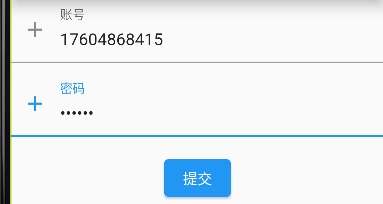
class InputDemo extends StatefulWidget { //创建有状态 widget
@override
State<InputDemo> createState() => _InputDemoState();
}
class _InputDemoState extends State<InputDemo> {
GlobalKey _key = GlobalKey<FormState>(); //key的泛型是表单状态,这样就可以通过key提交
TextEditingController _rootController = TextEditingController();//账号控制器
TextEditingController _passController = TextEditingController();//密码控制器
FocusNode _r = FocusNode(); //账号焦点
FocusNode _p = FocusNode(); //密码焦点
//当退出时销毁controller,否则占用内存
@override
void dispose() {
super.dispose(); //销毁父类
_rootController.dispose(); //销毁
_passController.dispose(); //销毁
_r.dispose(); //销毁
_p.dispose(); //销毁
}
@override
Widget build(BuildContext context) {
return Form( //构建表单
key: _key, //构建表单提交key
child: Column(
children: [
TextFormField( //构建表单输入框
autofocus: true, //默认焦点聚集
focusNode: _r, //账号焦点
controller: _rootController, //引用账号控制器
decoration: InputDecoration( //输入框描述
prefixIcon: Icon(Icons.add), //输入框图标
labelText: "账号", //输入框标题
hintText: "默认文字" //输入框默认value
),
validator: (v){ //只有使用 TextFormField 才可以用验证 validator 不用验证使用 TextField
if(v == null || v.isEmpty){
return "账号不能为空!";
}
},
textInputAction: TextInputAction.next, //回车后跳转下个输入框
onFieldSubmitted: (v){ //监听回车键
print("brath");
},
),
SizedBox(height: 8), //设置间隔高度
TextFormField(
focusNode: _p, //密码焦点
controller: _passController,
decoration: InputDecoration(
prefixIcon: Icon(Icons.add),
labelText: "密码",
hintText: "输入密码"
),
obscureText: true,
validator: (v){
if(v == null || v.length < 5){
return "密码不能小于5位数!";
}
},
textInputAction: TextInputAction.send, //将小键盘右下角的回车设置图标
),
SizedBox(height: 16),
ElevatedButton(
onPressed: (){
//当校验通过时输出 true 否则 false
print((_key.currentState as FormState).validate().toString());
},
child: Text("提交"),
),
]),
);
}
}
Flutter路由工具:
var res = await Navigator.of(context).push( //跳转路由到 MenuPage 并可以接受返回值
这段代码用异步来监听返回值,优点是,无论是否点击按钮返回,都可以接收到返回值
还可以用 .then((value) => print(value)); 的方式来获取,这样更简洁,只有返回的时候才会监听,不返回不监听
// ignore_for_file: prefer_const_constructors, use_key_in_widget_constructors
import 'package:flutter/material.dart'; //新页面导包
class LoginPage extends StatelessWidget { //无状态widget
@override
Widget build(BuildContext context) {
return Scaffold(
appBar: AppBar( //标题
title: Text("登录"),
elevation: 10.0,
centerTitle: true,
),
body: ElevatedButton( //登录按钮
onPressed: () async {
var res = await Navigator.of(context).push( //跳转路由到 MenuPage 并可以接受返回值
MaterialPageRoute(
builder: (context) {
return MenuPage( //传参 menuTitle
menuTitle: "菜单",
);
},
settings: RouteSettings( //路由设置
name: "参数",
arguments: "我是参数", //向目标传参的数据
),
maintainState: false,
fullscreenDialog: true,
));
print(res); //打印返回值
},
child: Text("登录"),
),
);
}
}
class MenuPage extends StatelessWidget {
final String menuTitle;
const MenuPage({Key? key,required this.menuTitle}) : super(key: key);
@override
Widget build(BuildContext context) {
//通过 ModalRoute.of(context)?.settings.arguments; 来获取传参
dynamic arguments = ModalRoute.of(context)?.settings.arguments;
return Scaffold(
appBar: AppBar(
title: Text(menuTitle + " " + arguments),
),
body: ElevatedButton(
onPressed: (){
Navigator.of(context).pop("Brath");
},
child: Text("返回按钮"),
),
);
}
}
Flutter中管理多个页面时有两个核心概念和类:Route和Navigator。 一个route是一个屏幕或页面的抽象,Navigator是管理route的Widget。Navigator可以通过route入栈和出栈来实现页面之间的跳转。 路由一般分为静态路由(即命名路由)和动态路由。
静态路由(即命名路由)
静态路由在通过Navigator跳转之前,需要在MaterialApp组件内显式声明路由的名称,而一旦声明,路由的跳转方式就固定了。通过在MaterialApp内的routes属性进行显式声明路由的定义。
class MyApp extends StatelessWidget {
@override
Widget build(BuildContext context) {
return MaterialApp(
initialRoute: "/", // 默认加载的界面,这里为RootPage
routes: { // 显式声明路由
//"/":(context) => RootPage(),
"A":(context) => Apage(),
"B":(context) => Bpage(),
"C":(context) => Cpage(),
},
// home: LoginPage(),//当设置命名路由后,home不用设置
);
}
}
注意:如果指定了home属性,routes表则不能再包含此属性。
如上代码中【home: RootPage()】 和 【"/":(context) => RootPage()】两则不能同时存在。
例如:RootPage跳转Apage即:RootPage —>Apage
Navigator.of(context).pushNamed("A");
一般方法中带有Name多数是通过静态路由完成跳转的,如pushNamed、pushReplacementNamed、pushNamedAndRemoveUntil等。
动态路由
动态路由无需在MaterialApp内的routes中注册即可直接使用:RootPage —> Apage
Navigator.of(context).push(MaterialPageRoute( builder: (context) => Apage(), ));
动态路由中,需要传入一个Route,这里使用的是MaterialPageRoute,它可以使用和平台风格一致的路由切换动画,在iOS上左右滑动切换,Android上会上下滑动切换。也可以使用CupertinoPageRoute实现全平台的左右滑动切换。 当然也可以自定义路由切换动画,使用PageRouteBuilder:使用FadeTransition 做一个渐入过渡动画。
Navigator.of(context).push(
PageRouteBuilder(
transitionDuration: Duration(milliseconds: 250), // //动画时间为0.25秒
pageBuilder: (BuildContext context,Animation animation,
Animation secondaryAnimation){
return FadeTransition( //渐隐渐入过渡动画
opacity: animation,
child: Apage()
);
}
)
);
到现在为止,可能对路由有了一定的认识,,下面就结合具体方法来详细说明。 在这之前有必要说明: Navigator.of(context).push和Navigator.push两着并没有特别的区别,看源码也得知,后者其实就是调用了前者。 of:获取Navigator当前已经实例的状态。
路由拦截:
flutter提供了 onGenerateRoute 来使用路由拦截器,作用于强制登录
class MyApp extends StatelessWidget {
@override
Widget build(BuildContext context) {
return MaterialApp(
debugShowCheckedModeBanner: false,
initialRoute: "/",
routes: {
"/" :(context) => LoginPage(),
// "menu" :(context) => MenuPage(),
},
onGenerateRoute: (RouteSettings s){ //路由拦截器
print(s.name); //路由名称
if(s.name != "menu"){ //当该路由不等于 menu 强制跳转回首页
return MaterialPageRoute(builder: (context){
return LoginPage();
},settings: s);
}
switch(s.name){
case "menu" : //当该路由等于 menu 跳转至 menu 菜单
return MaterialPageRoute(builder: (context){
return MenuPage();
},settings: s);
break;
}
},
// home: LoginPage(),//当设置命名路由后,home不用设置
);
}
}
路由方法解释:
pop
返回当前路由栈的上一个界面。 Navigator.pop(context);
push / pushNamed :
见上,两者运行效果相同,只是调用不同,都是将一个page压入路由栈中。直白点就是push是把界面直接放入,pushNames是通过路由名的方式,通过router使界面进入对应的栈中。 结果:直接在原来的路由栈上添加一个新的 page。
pushReplacement / pushReplacementNamed / popAndPushNamed
替换路由,顾名思义替换当前的路由。 例如

Replacement.png
由图可知在BPage使用替换跳转到Cpage的时候,Bpage被Cpage替换了在堆栈中的位置而移除栈,CPage默认返回的是APage。
pushReplacement 使用的动态路由方式跳转:
Navigator.of(context).pushReplacement(MaterialPageRoute( builder: (context) => Cpage(), ));
pushReplacementNamed 使用的静态路由方式,
Navigator.of(context).pushReplacementNamed("/C");
两者运行效果相同。
popAndPushNamed:
Navigator.of(context).popAndPushNamed("/C");
其实和上面两个方法运行的结果也是一致,区别就是动画效果不一样:BPage —>CPage的时候,CPage会同时有pop的转场效果和从BPage页push的转场效果。简单来说就是CPage先pop到BPage,在push到CPage。(不知道是不是卡顿的原因,笔者看起来区别不大)
综上:3中方法结果一样,只是调用方式和过渡动画的区别,开发者自行选择。
pushAndRemoveUntil / pushNamedAndRemoveUntil
在使用上述方式跳转时,会按次序移除其他的路由,直到遇到被标记的路由(predicate函数返回了true)时停止。若 没有标记的路由,则移除全部。 当路由栈中存在重复的标记路由时,默认移除到最近的一个停止。
第一种
// 移除全部 Navigator.pushAndRemoveUntil(context, MaterialPageRoute(builder: (_) => CPage()), (Route router) => router == null);
或
// 移除全部
Navigator.of(context).pushNamedAndRemoveUntil("/C", (Route router) => router == null);
此时的路由栈示意图:

RemoveUntil_all.png
可知出了要push的CPage,当前路由栈中所有的路由都被移除,CPage变成根路由。
第二种:移除到RootPage停止
// "/"即为RootPage,标记后,移除到该路由停止移除
Navigator.pushAndRemoveUntil(context,
MaterialPageRoute(builder: (_) => CPage()), ModalRoute.withName('/'))
或
Navigator.pushAndRemoveUntil(context,
MaterialPageRoute(builder: (_) => CPage()), (Route router) => router.settings.name == "/");
// 只是写法不一样
或
Navigator.of(context).pushNamedAndRemoveUntil("/C", (Route router) => router.settings.name == "/");
或
Navigator.of(context).pushNamedAndRemoveUntil("/C", ModalRoute.withName("/"));
此时的路由栈示意图:
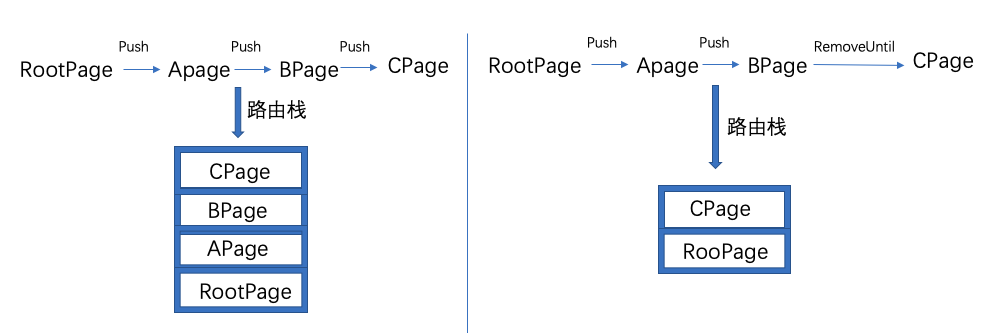
RemoveUntil_until.png
push到CPage的时候,移除到RootPage停止,CPage默认返回RootPage。
popUntil
返回到指定的标记路由,若标记的路由为null,则程序退出,慎用!!! 有时候我们需要根据业务需求判断:可能返回上一级路由,也可能返回上上级路由或是返回指定的路由等。这个时候就不能使用Replacement和RemoveUntil来替换、移除路由了。 例如:
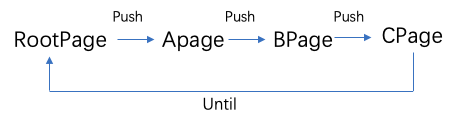
until.png
Navigator.of(context).popUntil((route) => route.settings.name == "/");
或
Navigator.of(context).popUntil(ModalRoute.withName("/"));
再例如:

要实现上述功能,从CPage返回到APage,并且不在MaterialApp内的routes属性进行显式声明路由。因为笔者觉得一个应用程序的界面太多了,如果每个界面都要显示声明路由,实在是不优雅。 因为需要返回APage,还是需要标记路由,所有我们在之前跳转APage的时候设置RouteSettings,如下:
// 设置APage的RouteSettings Navigator.of(context).push(MaterialPageRoute( settings: RouteSettings(name:"/A"), builder: (context) => APage(), ));
在CPage需要返回的时候,调用就行:
Navigator.of(context).popUntil(ModalRoute.withName("/A"));
这样代码看起来很优雅,不会冗余。 另:
// 返回根路由 Navigator.of(context).popUntil((route) => route.isFirst);
canPop
用来判断是否可以导航到新页面,返回的bool类型,一般是在设备带返回的物理按键时需要判断是否可以pop。
maybePop
可以理解为canPop的升级,maybePop会自动判断。如果当前的路由可以pop,则执行当前路由的pop操作,否则将不执行。
removeRoute/removeRouteBelow
删除路由,同时执行Route.dispose操作,无过渡动画,正在进行的手势也会被取消。
removeRoute

removeRoute.png
BPage被移除了当前的路由栈。 如果在当前页面调用removeRoute,则类似于调用pop方法,区别就是无过渡动画,所以removeRoute也可以用来返回上一页。
removeRouteBelow
移除指定路由底层的临近的一个路由,并且对应路由不存在的时候会报错。 同上。
综上:这个两个方法一般情况下很少用,而且必须要持有对应的要移除的路由。 一般用于立即关闭,如移除当前界面的弹出框等。
路由传值
常见的路由传值分为两个方面:
-
向下级路由传值
-
返回上级路由时传值
要注意的是,我们一般说静态路由不能传值,并不是说一定不能用于传值,而是因为静态路由一般需要在MaterialApp内的routes属性进行显式声明,在这里使用构造函数传值无实际意义。 如:
MaterialApp(
initialRoute: "/", // 默认加载的界面,这里为RootPage
routes: { // 显式声明路由
"/":(context) => RootPage(),
"/A":(context) => APage("title"), // 在这里传参无实际意义,一般需要传入的参数都是动态变化的
"/B":(context) => BPage(),
"/C":(context) => CPage(),
},
// home: RootPage(),
);
向下级路由传值
1、构造函数传值
首先构造一个可以带参数的构造函数:
class APage extends StatefulWidget {
String title;
APage(this.title);
@override
_APageState createState() => _APageState();
}
在路由跳转的时候传值:
Navigator.of(context).push(MaterialPageRoute(
builder: (context) => APage("这是传入的参数"),
));
在APage拿到传入的值:
// 在 StatefulWidget 使用[widget.参数名] Container( child: Text(widget.title), )
2、ModalRoute 传值
在Navigator.of(context).push的跳转方式中,MaterialPageRoute的构造参数中 可以看到有RouteSettings的属性,RouteSettings就是当前路由的基本信息
const RouteSettings({
this.name,
this.isInitialRoute = false,
this.arguments, // 存储路由相关的参数Object
});
路由跳转时设置传递参数:
Navigator.of(context).push(MaterialPageRoute(
settings: RouteSettings(name:"/A",arguments: {"argms":"这是传入A的参数"}),
builder: (context) => APage(),
));
或使用静态路由pushName:
Navigator.of(context).pushNamed("/A",arguments:{"argms":"这是传入A的参数"});
在APage中取值:
Map argms = ModalRoute.of(context).settings.arguments; print(argms["argms"]);
返回上级路由时传值
就是在调用APage中调用pop返回路由的时候传参
Navigator.of(context).pop("这是pop返回的参数值");
在上一级路由获取:
Navigator.of(context).push(MaterialPageRoute(
builder: (context) => APage(),
)).then((value){ // 获取pop的传值
print(value);
});
或
String value = await Navigator.of(context).pushNamed('/xxx');
Flutter 布局(Layout )(Widget):
textDirection: TextDirection.ltr, //组件排列方式 mainAxisSize: MainAxisSize.max, //主轴最大值 mainAxisAlignment: MainAxisAlignment.spaceEvenly, //主轴布局 crossAxisAlignment: CrossAxisAlignment.start, //纵轴排列方式
Column - 纵向
概念:纵轴的宽度,默认使用子组件最大宽度
此时,红色和黄色容器宽度为 100 绿色为150,整个容器就会使用 最大的子组件宽度 150 来表示自己

Column 代码演示:
class LayoutDemo extends StatelessWidget {
@override
Widget build(BuildContext context) {
return Scaffold(
appBar: AppBar(
title: Text("布局练习"),
),
body: Container(
color: Colors.grey,
child: Column(children: [
Container(
width: 100,
height: 100,
color: Colors.red,
),
Container(
width: 150,
height: 100,
color: Colors.green,
),
Container(
width: 100,
height: 100,
color: Colors.yellow,
),
]),
)
);
}
}
Row - 横向
概念:和Colunm相似,纵轴的宽度,默认使用子组件最大高度
此时,红色和黄色容器高度为 100 绿色为200,整个容器就会使用 最大的子组件高度 200 来表示自己

Row 代码演示
class LayoutDemo extends StatelessWidget {
@override
Widget build(BuildContext context) {
return Scaffold(
appBar: AppBar(
title: Text("布局练习"),
),
body: Container(
color: Colors.grey,
child: Row(
textDirection: TextDirection.ltr, //组件排列方式
mainAxisSize: MainAxisSize.max, //主轴最大值
mainAxisAlignment: MainAxisAlignment.spaceEvenly, //主轴布局
crossAxisAlignment: CrossAxisAlignment.start, //纵轴排列方式
children: [
Container(
width: 100,
height: 200,
color: Colors.red,
),
Container(
width: 150,
height: 100,
color: Colors.green,
),
Container(
width: 100,
height: 100,
color: Colors.yellow,
),
]),
)
);
}
}
Flutter弹性布局(Flex):
flutter为我们提供了 Flex 这个 widget 来制造弹性布局
Flex 默认 必传方向 Axis
children使用 Expanded来包裹,可以设置 flex权重,根据数字大小来设置权重
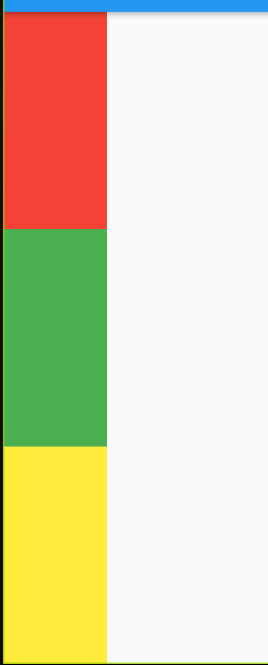
class LayoutDemo extends StatelessWidget {
@override
Widget build(BuildContext context) {
return Scaffold(
appBar: AppBar(
title: Text("布局练习"),
),
body: Container(
color: Colors.grey,
child: Flex(
direction: Axis.vertical,
children: [
Expanded(child:
Container(
width: 100,
height: 200,
color: Colors.red,
),flex: 2,),
Expanded(child:
Container(
width: 100,
height: 200,
color: Colors.green,
),flex: 2,),
Expanded(child:
Container(
width: 100,
height: 200,
color: Colors.yellow,
),flex: 2,),
],
),
));
}
}
Flutter流式布局(Wrap):
flutter为我们提供了 Wrap 这个 widget 来制造弹性布局
使用 有状态的 StatefulWidget 来构建 wrap 布局
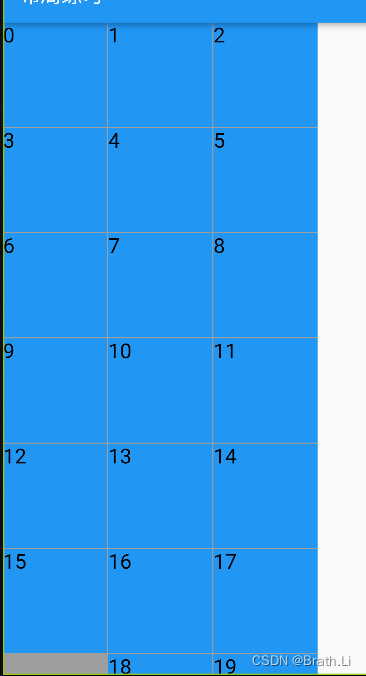
class WrapDemo extends StatefulWidget {
@override
State<WrapDemo> createState() => _WrapDemoState();
}
class _WrapDemoState extends State<WrapDemo> {
var list = <int>[];
@override
void initState() {
super.initState();
for (var i = 0; i < 20; i++) { //初始化时向数组添加 20 个数据
list.add(i);
}
}
@override
Widget build(BuildContext context) {
return Wrap(
direction: Axis.horizontal, //设置方向
alignment: WrapAlignment.start, //布局参数
spacing: 1.0, //边距
runSpacing: 1.0, //边距
children: list.map((e) => Container(
height: 100,
width: 100,
child: Text(
e.toString(),
style: TextStyle(
color: Colors.black,
fontSize: 20
)
),
color: Colors.blue,
)).toList()
);
}
}
Flutter层叠布局(Stack):
flutter为我们提供了 Stack这个 widget 来制造层叠布局

我们设置了两个容器div,在层叠布局中,如果后一个容器,比前面的容器大,那么就会遮挡,原理是为什么?
-
flutter在绘画时,从x 0 y 0开始绘画,也就是 左上角
-
意味着两个容器绘画开始的坐标都是相同的,只不过宽高不一样
-
那么如果第一个容器宽高为 100 第二个为150 就理所应当的遮住啦!
class StackDemo extends StatelessWidget {
@override
Widget build(BuildContext context) {
return Container(
color: Colors.grey,
width: double.infinity,
child: Stack(
alignment: AlignmentDirectional.center, //居中布局
children: [
Container(
color: Colors.green,
width: 150,
height: 150,
),
Container(
color: Colors.red,
width: 100,
height: 100,
),
],
),
);
}
}
Flutter定位布局(Positioned ):
flutter为我们提供了 Positioned 这个 widget 来制造层叠布局
如果 Positioned 设置了宽高,那么子组件不生效
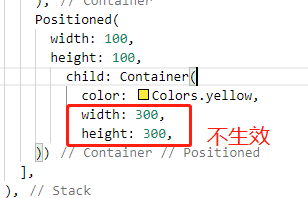
//如果设置了 • top: 10, • bottom: 10, • 那么就不能设置高度 height //如果设置了 • left: 10, • right: 10, • 那么就不能设置宽度 width
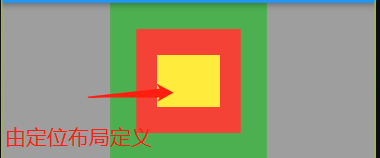
代码演示:
class StackDemo extends StatelessWidget {
@override
Widget build(BuildContext context) {
return Container(
color: Colors.grey,
width: double.infinity,
child: Stack(
alignment: AlignmentDirectional.center,
children: [
Container(
color: Colors.green,
width: 150,
height: 150,
),
Container(
color: Colors.red,
width: 100,
height: 100,
),
Positioned(
// width: 100,
// height: 100,
child: Container(
color: Colors.yellow,
width: 300,
height: 300,
),
top: 50,
left: 150,
right: 150,
bottom: 50,
)
],
),
);
}
}
Flutter相对定位(Align):
flutter为我们提供了 Align 这个 widget 来制造层叠布局

要点:只会相对于父组件来定位,而不是屏幕
class AlignDemo extends StatelessWidget {
@override
Widget build(BuildContext context) {
return Container(
width: 200,
height: 200,
color: Colors.green,
child: Align(
alignment: Alignment.center, //居中
child: FlutterLogo( //flutter的logo
size: 60, //宽高60
),
),
);
}
}
Flutter的内外边距 Padding、Margin
flutter为我们提供了 padding 和 margin 这量个 属性来设置内外边距
内边距:当前容器内的组件对于当前容器的距离
外边距:当前容器距离父类容器的距离
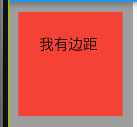
代码演示:
class PaddingAndMarginDemo extends StatelessWidget {
@override
Widget build(BuildContext context) {
return Container(
width: 100,
height: 100,
color: Colors.red,
//设置外边距(当前容器距离父类容器的距离)
// margin: EdgeInsets.only(left: 10),//单独设置外边距
margin: EdgeInsets.all(10),//四个方向设置外边距
//设置内边距(当前容器内的组件对于当前容器的距离)
padding: EdgeInsets.all(20),
child: Text("我有边距"),
);
}
}
Flutter尺寸限制容器(ConstrainedBox)widget:
要点:子widget没有设置宽高的时候取自己设置的最大宽高
ConstrainedBox的特点就是可以设置最大或者最小的宽高,子组件怎么设置都不可以超过这个宽高
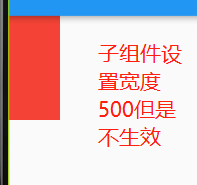
代码演示:
class ConstrainedBoxDemo extends StatelessWidget {
@override
Widget build(BuildContext context) {
return ConstrainedBox(
constraints: BoxConstraints(
maxHeight: 100,
maxWidth: 100,
minHeight: 50,
minWidth: 50,
),
child: Container(
width: 500,
height: 500,
color: Colors.red,
),
);
}
}
Flutter尺寸限制容器(SizeBox)widget:
要点:如果父容器指定了宽高,那么子组件不可以修改宽高
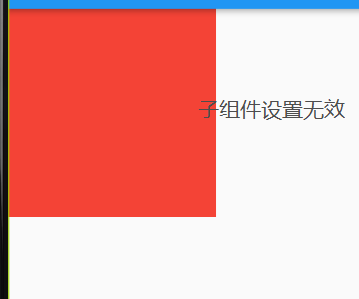
代码演示:
class ConstrainedBoxDemo extends StatelessWidget {
@override
Widget build(BuildContext context) {
return SizedBox(
// width: 100,
// height: 100,
child: Container(
color: Colors.red,
width: 200,
height: 200,
),
);
}
}
Flutter装饰器(BoxDecoration)widget:
flutter为我们提供了 BoxDecoration 这量个 widget 来设置样式装饰
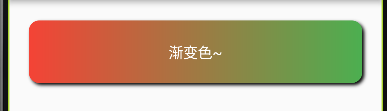
代码演示:
class ConstrainedBoxDemo extends StatelessWidget {
@override
Widget build(BuildContext context) {
return Container(
margin: EdgeInsets.all(20),
width: double.infinity,
child: DecoratedBox( //装饰器
decoration: BoxDecoration(
// color: Colors.red
gradient: LinearGradient( //渐变颜色
colors: [
Colors.red, //从红色
Colors.green, //到绿色
],
),
borderRadius: BorderRadius.circular(10.0), //圆角度
boxShadow: [
BoxShadow(
color: Colors.black,
offset: Offset(2.0,2.0),
blurRadius: 2,
)
],
),
child: Padding(
padding: EdgeInsets.only(
left: 100,
right: 100,
top: 20,
bottom: 20
),
child: Text(
"渐变色~",
style: TextStyle(
color: Colors.white
),
textAlign: TextAlign.center,
),
),
),
);
}
}
Flutter小容器(Container)widget:
要点:当Container设置了 foregroundDecoration(前景) 的背景颜色,那么子组件将不会显示
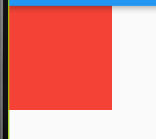
要点:当Container设置了 decoration(背景) 的背景颜色,那么子组件将会显示

设置内边距并旋转 0.5
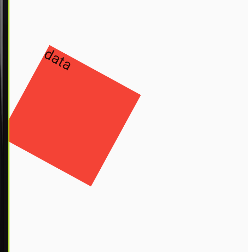
代码演示
class ContarinerDemo extends StatelessWidget {
@override
Widget build(BuildContext context) {
return Container(
margin: EdgeInsets.all(100), //设置内边距
width: 100,
height: 100,
child: Text("data"),
decoration: BoxDecoration( //设置背景 foregroundDecoration设置前景,会遮挡
color: Colors.red
),
transform: Matrix4.rotationZ(0.5), //旋转,可选坐标轴
);
}
}
Flutter小容器(MateriaApp,Scaffold)widget:
1.MateriaApp是flutter的根节点,flutter规定必须要 MateriaApp 来作为根节点展示
2.在MateriaApp可以设置路由,每个子页面必须由 Scaffold 来包裹
3.每个 Scaffold 包含两个部分 appBar(头部),body(展示体)
Flutter的AppBar:
Scaffold 中的 AppBar 有很多特性:
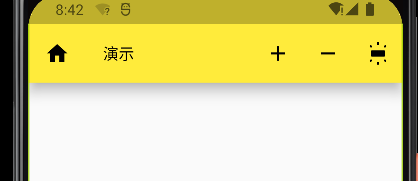
代码演示
class PageDemo extends StatefulWidget {
@override
State<PageDemo> createState() => _PageDemoState();
}
class _PageDemoState extends State<PageDemo> {
@override
Widget build(BuildContext context) {
return Scaffold(
appBar: AppBar(
leading: IconButton( //设置左侧图标
onPressed: () {
print("点击了!");
},
icon: Icon(Icons.home) //左边房子图片
),
// centerTitle: true, //设置centerTitle为true,可将标题居中
title: Text(
"演示",
style: TextStyle(fontSize: 15),
),
actions: [ //设置左侧图标
IconButton(
onPressed: () {
print("点击了加!");
},
icon: Icon(Icons.add)),
IconButton(
onPressed: () {
print("点击了减!");
},
icon: Icon(Icons.remove)),
IconButton(
onPressed: () {
print("点击了灯!");
},
icon: Icon(Icons.wb_iridescent_rounded)),
],
elevation: 10.0,
),
// body: ,
);
}
}
Flutter的顶部TabBar选项卡:
Flutter提供 顶部TabBar选项卡
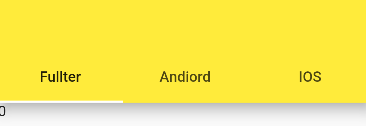
代码演示:
class PageDemo extends StatefulWidget {
@override
State<PageDemo> createState() => _PageDemoState();
}
class _PageDemoState extends State<PageDemo> with SingleTickerProviderStateMixin{
List tabs = ["Fullter", "Andiord", "IOS"]; //选项卡数组
//选项控制器
late TabController _controller = TabController(length: tabs.length, vsync: this);
//选项索引
int _index = 0;
/**
* 初始化
**/
@override
void initState() {
_controller = TabController( //创建新控制器
initialIndex: _index, //设置初始索引
length: tabs.length, //长度为数组疮毒
vsync: this
);
_controller.addListener(() { //监听器
setState(() { //监听状态,当状态改变,把控制器索引赋值到选项索引,用来做内容切换
_index = _controller.index;
});
});
super.initState();
}
/**
* 销毁
**/
@override
void dispose() {
_controller.dispose();
super.dispose();
}
@override
Widget build(BuildContext context) {
return Scaffold(
appBar: AppBar(
elevation: 10.0, //阴影
bottom: TabBar(
controller: _controller, //选项接收控制器
tabs: tabs.map((e) => Tab( //遍历选项
text: e, //文本为map中的内容
)).toList(), //转为集合
),
),
body: Text(_index.toString()), //body可以根据index来输出不同内容
);
}
}
Flutter的顶部TabBar选项卡(进阶)
使用Flutter提供 顶部TabBarView组件来设置选项卡
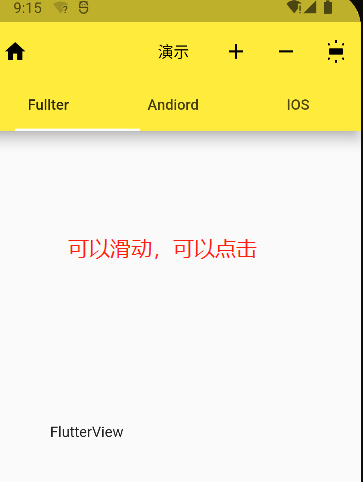
代码演示:
class PageDemo extends StatefulWidget {
//指定三个容器页面,在下方调用 widget.widgets 因为泛型指定了 Widget 所以都是Widget数组
List<Widget> widgets = [FlutterView(),AndroidView(),IOSView()];
@override
State<PageDemo> createState() => _PageDemoState();
}
class _PageDemoState extends State<PageDemo> with SingleTickerProviderStateMixin{
List tabs = ["Fullter", "Andiord", "IOS"];
late TabController _controller = TabController(length: tabs.length, vsync: this);
@override
void initState() {
_controller = TabController(
length: tabs.length,
vsync: this
);
super.initState();
}
@override
void dispose() {
_controller.dispose();
super.dispose();
}
@override
Widget build(BuildContext context) {
return Scaffold(
appBar: AppBar(
elevation: 10.0,
bottom: TabBar(
controller: _controller,
tabs: tabs.map((e) => Tab(
text: e,
)).toList(),
),
),
body: TabBarView( //使用 TabBarView 包裹body
children: widget.widgets, //内容就是widgets
controller: _controller, //通过控制器来切换
)
);
}
}
class FlutterView extends StatelessWidget {
@override
Widget build(BuildContext context) {
return Center(
child: Text("FlutterView"),
);
}
}
class AndroidView extends StatelessWidget {
@override
Widget build(BuildContext context) {
return Center(
child: Text("AndroidView"),
);
}
}
class IOSView extends StatelessWidget {
@override
Widget build(BuildContext context) {
return Center(
child: Text("IOSView"),
);
}
}
Flutter的侧抽屉 Drawer 样式
使用Flutter提供 侧抽屉 Drawer 组件来设置抽屉样式
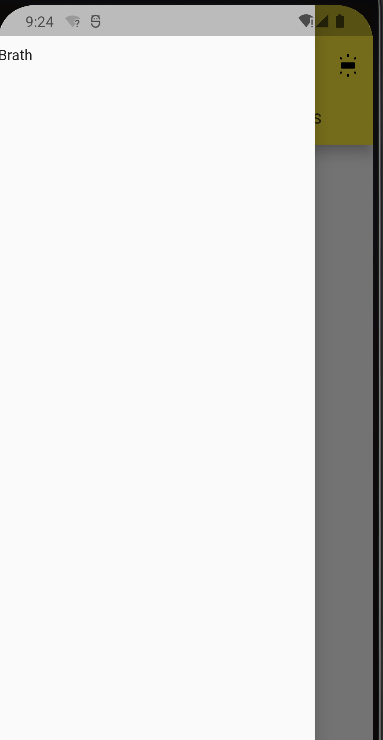
要点:drawer是 Scaffold 中的属性,并不是 AppBar 的
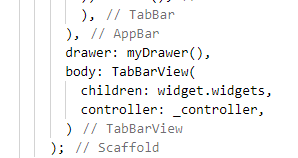
代码演示:
class myDrawer extends StatelessWidget {
@override
Widget build(BuildContext context) {
return Drawer(
child: MediaQuery.removePadding( //删除边距
context: context,
child: Column(
crossAxisAlignment: CrossAxisAlignment.start, //从左开始
children: [
Padding(padding: EdgeInsets.only(top: 40),
child: Text("Brath"),
)
],
),
removeTop: true, //删除顶部
),
);
}
}
Flutter的底部选项卡
使用 flutter 提供的 bottomNavigationBar 来做底部选项卡,做到点击卡片切换页面
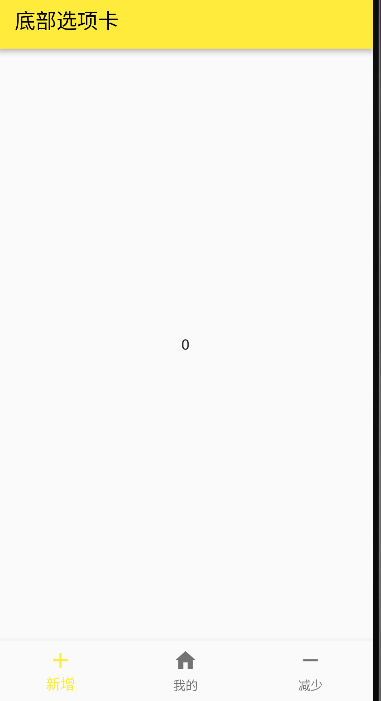
代码演示:
class BottomNavigatorBarDemo extends StatefulWidget {
const BottomNavigatorBarDemo({ Key? key }) : super(key: key);
@override
State<BottomNavigatorBarDemo> createState() => _BottomNavigatorBarDemoState();
}
class _BottomNavigatorBarDemoState extends State<BottomNavigatorBarDemo> {
int _index = 0; //页面index
@override
Widget build(BuildContext context) {
return Scaffold(
appBar: AppBar(
title: Text("底部选项卡"),
),
bottomNavigationBar: BottomNavigationBar( //底部选项widget
items: [
//三个选项
BottomNavigationBarItem(
icon: Icon(Icons.add),
label: "新增"
),
BottomNavigationBarItem(
icon: Icon(Icons.home),
label: "我的"
),
BottomNavigationBarItem(
icon: Icon(Icons.remove),
label: "减少"
),
],
currentIndex: _index, //当前index
onTap: (v){ //当点击时,把当前索引状态改为点击的索引
setState(() {
_index = v;
});
},
),
body: Center(child: Text(_index.toString())), //展示当前索引
);
}
}
Flutter的底部选项卡(进阶版)
使用 flutter 提供的 bottomNavigationBar 来做底部选项卡,做到按钮居中布局
要点:两种实现方式,BottomNavigationBar中如果BottomNavigationBarItem超过三个需要设置type👇否则不显示
type: BottomNavigationBarType.fixed
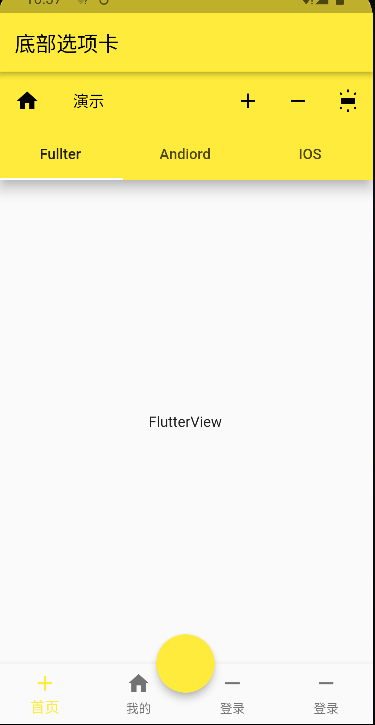
代码演示:
class BottomNavigatorBarDemo extends StatefulWidget {
List<Widget> widgets = [ //四个页面数组
PageDemo(),
LayoutDemo(),
LoginPage(),
LoginPage(),
];
@override
State<BottomNavigatorBarDemo> createState() => _BottomNavigatorBarDemoState();
}
class _BottomNavigatorBarDemoState extends State<BottomNavigatorBarDemo> {
int _index = 0; //页面index
@override
Widget build(BuildContext context) {
return Scaffold(
appBar: AppBar(
title: Text("底部选项卡"),
),
bottomNavigationBar: BottomNavigationBar( //底部选项widget
type: BottomNavigationBarType.fixed, //设置超出三个页面显示
items: [
//三个选项
BottomNavigationBarItem(
icon: Icon(Icons.add),
label: "首页"
),
BottomNavigationBarItem(
icon: Icon(Icons.home),
label: "我的"
),
BottomNavigationBarItem(
icon: Icon(Icons.remove),
label: "登录"
),
BottomNavigationBarItem(
icon: Icon(Icons.remove),
label: "登录"
),
],
currentIndex: _index, //当前index
onTap: (v){ //当点击时,把当前索引状态改为点击的索引
setState(() {
_index = v;
});
},
),
floatingActionButtonLocation: FloatingActionButtonLocation.centerDocked, //将按钮作为居中嵌入下方tabbar
floatingActionButton: FloatingActionButton( //设置居中按钮
onPressed: (){
print("object");
},
),
body: widget.widgets[_index], //展示当前索引
);
}
}
第二种实现方式:
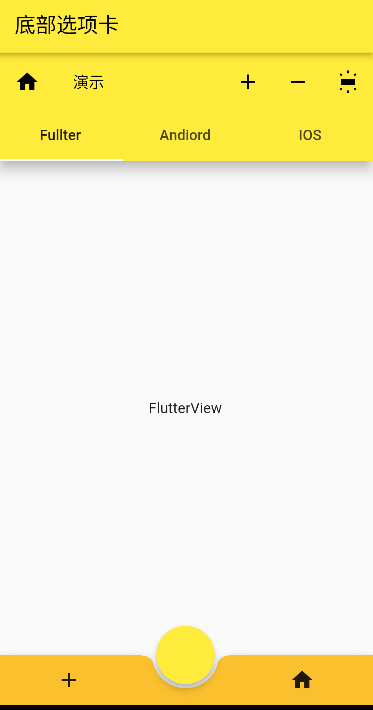
代码演示:
class _BottomNavigatorBarDemoState extends State<BottomNavigatorBarDemo> {
int _index = 0; //页面index
@override
Widget build(BuildContext context) {
return Scaffold(
appBar: AppBar(
title: Text("底部选项卡"),
),
bottomNavigationBar: BottomAppBar(
color: Theme.of(context).primaryColorDark, //设置tabbar颜色主题
shape: CircularNotchedRectangle(), //设置按钮风格
child: Row(
mainAxisAlignment: MainAxisAlignment.spaceAround,
children: [
IconButton(
onPressed: (){
},
icon: Icon(Icons.add)),
SizedBox(height: 16),
IconButton(
onPressed: (){
},
icon: Icon(Icons.home)),
]
),
),
floatingActionButtonLocation: FloatingActionButtonLocation.centerDocked,
floatingActionButton: FloatingActionButton(
onPressed: (){
print("object");
},
),
body: widget.widgets[_index], //展示当前索引
);
}
}
Flutter的列表 (ListView)Widget
flutter为我们提供了 ListView 这个 widget 来展示我们的列表
源码展示:
//均为可选参数
ListView({
Key? key,
Axis scrollDirection = Axis.vertical, //滑动方向,默认垂直
bool reverse = false, //是否反向,默认否
ScrollController? controller, //监听滑动距离回调 控制器
bool? primary,
ScrollPhysics? physics,
bool shrinkWrap = false, //限制listview的高度为子组件的高度
EdgeInsetsGeometry? padding,
this.itemExtent, //设置list展示间距
this.prototypeItem,
bool addAutomaticKeepAlives = true,
bool addRepaintBoundaries = true,
bool addSemanticIndexes = true,
double? cacheExtent,
List<Widget> children = const <Widget>[],
int? semanticChildCount,
DragStartBehavior dragStartBehavior = DragStartBehavior.start,
ScrollViewKeyboardDismissBehavior keyboardDismissBehavior = ScrollViewKeyboardDismissBehavior.manual,
String? restorationId,
Clip clipBehavior = Clip.hardEdge,
})
用 ListView 实现滑动列表,并且可以细粒度显示每个list数据,并且可以点击按钮返回顶部
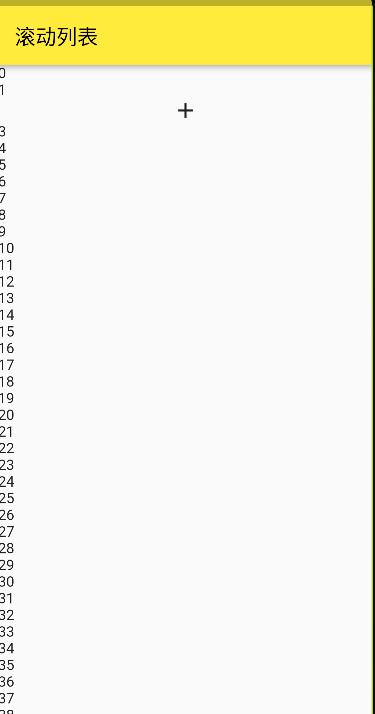
代码展示:
class ListViewDemo extends StatefulWidget { //创建无状态Widget
@override
State<ListViewDemo> createState() => _ListViewDemoState();
}
class _ListViewDemoState extends State<ListViewDemo> {
List<int> list = []; //初始化list为空
ScrollController _controller = ScrollController(); //控制器
bool show = false; //是否展示按钮
@override
void initState() {
super.initState();
_controller = ScrollController(); //初始化时,初始控制器
_controller.addListener(() { //增加控制器监听
if(_controller.offset >= 100 && show == false){ //如果滑动距离大于100并且按钮没展示那就展示按钮
setState(() {
show = true;
});
}else if(_controller.offset < 100 && show == true){ //如果滑动距离小于100并且按钮展示那就关闭按钮
setState(() {
show = false;
});
}
});
for (var i = 0; i < 100; i++) {
list.add(i); //循环添加到数组
}
}
@override
void dispose() {
// TODO: implement dispose
super.dispose();
_controller.dispose(); //退出时,销毁控制器,否则内存会溢出
}
@override
Widget build(BuildContext context) {
return Scaffold(
appBar: AppBar(
title: Text("滚动列表"),
),
floatingActionButton: show ? FloatingActionButton( //使用三元来控制按钮展示
child: Icon(Icons.vertical_align_top_outlined),
onPressed: (){
_controller.animateTo( //设置回到顶部
0, //回到哪个部分 0 就是顶端
duration: Duration(milliseconds: 300), //用Duration设置时间
curve: Curves.slowMiddle //用Curves设置动效
);
},
): null, //如果show为false则不展示按钮
body: Scrollbar(
child: RefreshIndicator( //使用 RefreshIndicator 包裹listview使其可以下拉刷新
//第一种方法:直接展示数组数据
// child: ListView(
// children: list.map((e) => Text(e.toString())).toList(),
// shrinkWrap: true, //限制listview的高度为子组件的高度
// reverse: false,//是否反向列表
// itemExtent: 50,//设置list展示间距
// ),
//第二种方法,构造展示数组数据,可以细粒度操作
child: ListView.builder(
itemBuilder: (BuildContext context,int index){ //itemBuilder构建列表
if(index == 2){ //如果第索引 == 2那么就展示一个图标
return Icon(Icons.add);
}
return Text(list[index].toString()); //返回所有list中的索引打印String类型
},
itemCount: list.length, //itemCount表示数组长度
controller: _controller, //接入控制器
),
onRefresh: _onRefresh, //使用_onRefresh方法决定下拉刷新时的操作
)
)
);
}
Future _onRefresh() async{ //因为是异步操作所以加入 async ,在方法返回种使用 await 可以做到强制等待异步返回
await Future.delayed( //处理返回
Duration(seconds: 3), //等待3秒
(){
print("三"); //三秒后打印
}
);
return "三";
}
}
Flutter的网格布局 (GridView)Widget:
flutter为我们提供了 GridView这个 widget 来展示我们的网格数据
源码展示:
GridView({
Key? key,
Axis scrollDirection = Axis.vertical, //展示方向,默认垂直
bool reverse = false, //是否反向
ScrollController? controller, //滑动控制器
bool? primary,
ScrollPhysics? physics,
bool shrinkWrap = false, //是否跟随子组件显示最大高度
EdgeInsetsGeometry? padding,
required this.gridDelegate,
bool addAutomaticKeepAlives = true,
bool addRepaintBoundaries = true,
bool addSemanticIndexes = true,
double? cacheExtent,
List<Widget> children = const <Widget>[],
int? semanticChildCount,
DragStartBehavior dragStartBehavior = DragStartBehavior.start,
Clip clipBehavior = Clip.hardEdge,
ScrollViewKeyboardDismissBehavior keyboardDismissBehavior = ScrollViewKeyboardDismissBehavior.manual,
String? restorationId,
})
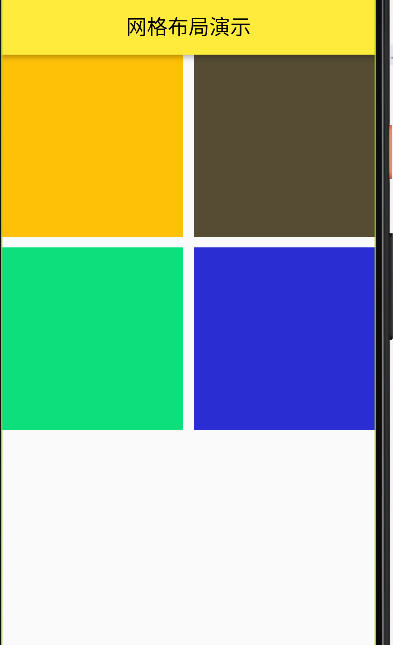
代码展示:
class Grid_view_demo extends StatelessWidget {
@override
Widget build(BuildContext context) {
return Scaffold(
appBar: AppBar(
centerTitle: true, //居中appbar标题
title: Text("网格布局演示"),
),
body: GridView(
gridDelegate: SliverGridDelegateWithFixedCrossAxisCount(
crossAxisCount: 2, //横向最大展示个数
mainAxisSpacing: 10, //横向间距
crossAxisSpacing: 10, //纵向间距
),
children: [
Container(
color: Colors.amber,
),
Container(
color: Color.fromARGB(255, 85, 76, 51),
),
Container(
color: Color.fromARGB(255, 14, 223, 125),
),
Container(
color: Color.fromARGB(255, 42, 45, 209),
),
],
),
);
}
}
Flutter的弹窗(AlertDialog)Widget:
flutter为我们提供了 AlertDialog 这个 widget 来展示我们的弹窗数据
源码阅读:
const AlertDialog({
Key? key,
this.title, //弹窗标题
this.titlePadding, //弹窗边距
this.titleTextStyle, //文字风格
this.content, //弹窗内容
this.contentPadding = const EdgeInsets.fromLTRB(24.0, 20.0, 24.0, 24.0), //内容边距
this.contentTextStyle, //内容风格
this.actions, //确认展示结果
this.actionsPadding = EdgeInsets.zero,
this.actionsAlignment,
this.actionsOverflowDirection,
this.actionsOverflowButtonSpacing,
this.buttonPadding,
this.backgroundColor,
this.elevation,
this.semanticLabel,
this.insetPadding = _defaultInsetPadding,
this.clipBehavior = Clip.none,
this.shape,
this.alignment,
this.scrollable = false,
})
图片为IOS风格的弹窗

代码展示:
class AlertDialogDemo extends StatefulWidget { //创建有状态widget
@override
State<AlertDialogDemo> createState() => _AlertDialogDemoState();
}
class _AlertDialogDemoState extends State<AlertDialogDemo> {
@override
Widget build(BuildContext context) {
return Scaffold(
appBar: AppBar(
centerTitle: true,
title: Text("弹窗展示"),
),
body: Column( //构建Column,展示按钮为对话框
children: [
ElevatedButton(
onPressed: _showAlert, //设置弹窗方法 _showAlert
child: Text("对话框"))
],
),
);
}
void _showAlert() async{ //async异步弹窗
var res = await showDialog( //await接收异步结果
context: context, //传递上下文对象
builder: (BuildContext context) { //builder构建方法,传入BuildContext
//默认风格弹窗
// return AlertDialog( //AlertDialog展示弹窗
// title: Text("与Brath的聊天"), //弹窗标题
// content: Text("确认删除"), //弹窗文本
// actions: [
// TextButton(onPressed: () {
// Navigator.of(context).pop(true); //第一种返回方式,of上下文然后pop关闭,并返回一个true
// }, child: Text("确认")),
// TextButton(onPressed: () {
// Navigator.pop(context,false); //第二种返回方式,先pop关闭。然后用of链接上线问,并返回一个false
// }, child: Text("取消")),
// ],
// );
//IOS风格弹窗 除了widget不一样,其他参数均为统一
return CupertinoAlertDialog(
title: Text("与Brath的聊天"),
content: Text("确认删除"),
actions: [
TextButton(onPressed: () {
Navigator.of(context).pop(true);
}, child: Text("确认")),
TextButton(onPressed: () {
Navigator.pop(context,false);
}, child: Text("取消")),
],
);
},
);
print(res); //打印路由返回结果
}
}
Flutter的弹框(SimpleDialog) Widget:
flutter为我们提供了 SimpleDialog 这个 widget 来展示我们的弹框数据
源码展示:
const SimpleDialog({
Key? key,
this.title, //弹框标题
this.titlePadding = const EdgeInsets.fromLTRB(24.0, 24.0, 24.0, 0.0),
this.titleTextStyle,
this.children,
this.contentPadding = const EdgeInsets.fromLTRB(0.0, 12.0, 0.0, 16.0),
this.backgroundColor,
this.elevation,
this.semanticLabel,
this.insetPadding = _defaultInsetPadding,
this.clipBehavior = Clip.none,
this.shape,
this.alignment,
})
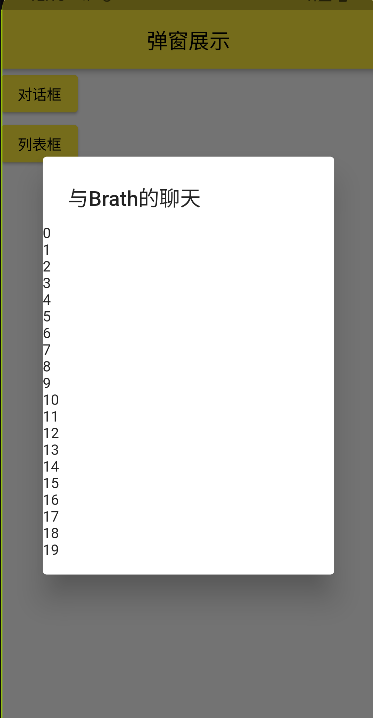
代码演示
class AlertDialogDemo extends StatefulWidget { //创建有状态widget
@override
State<AlertDialogDemo> createState() => _AlertDialogDemoState();
}
class _AlertDialogDemoState extends State<AlertDialogDemo> {
List<int> list = []; //初始化空数组
@override
void initState() {
// TODO: implement initState
super.initState();
for (var i = 0; i < 20; i++) {
list.add(i);//加入循环数据
}
}
@override
Widget build(BuildContext context) {
return Scaffold(
appBar: AppBar(
centerTitle: true,
title: Text("弹窗展示"),
),
body: Column( //构建Column,展示按钮为对话框
children: [
ElevatedButton(
onPressed: _showAlert, //设置弹窗方法 _showAlert
child: Text("对话框")),
ElevatedButton(
onPressed: _showList, //设置弹窗方法 _showAlert
child: Text("列表框")),
],
),
);
}
void _showList() async{ //async异步弹框
var res = await showDialog( //await接收异步结果
barrierDismissible: false, //展示弹窗,点击空白不会关闭
context: context, //传递上下文对象
builder: (BuildContext context) { //builder构建方法,传入BuildContext
return SimpleDialog( //创建弹框展示列表
title: Text("与Brath的聊天"), //弹框标题
children: list.map((e) => GestureDetector( //用GestureDetector展示list
child: Text(e.toString()), //每个孩子都是list中的String输出
onTap: (){
Navigator.pop(context,e); //点击每个list,路由返回并打印当前数组数值
},
)).toList(),
);
},
);
print(res);
}
Flutter的表格(Table)Widget:
flutter为我们提供了 Table 还有 DataTable 这两个常用 widget 来展示我们的表格

代码展示:
class TableDemo extends StatefulWidget {
@override
State<TableDemo> createState() => _TableDemoState();
}
class _TableDemoState extends State<TableDemo> {
List<Map> list = []; //初始化表格数据
int _sortColumnIndex = 0; //初始化排序索引
bool _sortAscending = true; //初始化排序方式 ture为 ASC false为 DESC
@override
void initState() {
super.initState();
for (var i = 0; i < 10; i++) {
list.add({ //循环添加map数据
"name": "b" * i,
"gender": i % 1 == 0 ? "男" : "女", //取余等于0是男 否则是女
"isSelect": false, //选中状态默认为不选中
"age": i.toString() + i.toString(),
});
}
}
@override
Widget build(BuildContext context) {
return Scaffold(
appBar: AppBar(
centerTitle: true,
title: Text("表格演示"),
),
body: Padding(
padding: EdgeInsets.all(10), //设置10边距
//普通表格
// child: Table(
// border: TableBorder.all(
// color: Colors.green
// ),
// children: list.map((e) => TableRow(
// children: [
// Text(e["name"]), //展示name列
// Text(e["gender"]), //展示性别列
// ],
// )).toList(),
// ),
//H5表格,常用,可排序,可选中
child: DataTable(
sortColumnIndex: _sortColumnIndex, //设置排序索引
sortAscending: _sortAscending, //设置排序方式
columns: [
DataColumn(
onSort: (columnIndex, ascending) { //DataColumn的排序方法
setState(() {
_sortAscending = ascending; //设置ascending(排序方式)为当前的_sortAscending
_sortColumnIndex = columnIndex; //设置columnIndex(排序索引)为当前的_sortColumnIndex
list.sort((begin,end){ //对数组排序
if(!ascending){ //如果为desc的排序方式
var c = begin; //新建c变量等于 begin
begin = end; //begin 赋值到 end
end = c; //edn赋值到c ,完成数据转换
}
//返回begin的name数据,转换成edn的name数据
return begin["name"].toString().length.compareTo(end["name"].toString().length);
});
});
},
label: Text("姓名") //展示标题为姓名
),
DataColumn(
label: Text("性别") //展示标题为性别
),
DataColumn(
label: Text("年龄") //展示标题为年龄
),
], //表头列
rows: list.map((e) => DataRow(
selected: e["isSelect"],
onSelectChanged: (v){ //点击数据
setState(() { //改变状态
if(e["isSelect"] != v){ //如果当前选中状态不等于传过来的状态(选中|不选中)
e["isSelect"] = v; //就把他传过来的状态设置为当前状态
}
});
},
cells: [
DataCell(Text(e["name"])), //设置姓名内容列
DataCell(Text(e["gender"])), //设置性别内容列
DataCell(Text(e["age"])), //设置年龄内容列
]
)
).toList(),//数组打印
),
)
);
}
}
Flutter卡片(Card) Widget:
flutter为我们提供了 Card 这个 widget 来展示我们的卡片数据

代码展示:
class CardDemo extends StatefulWidget {
@override
State<CardDemo> createState() => _CardDemoState();
}
class _CardDemoState extends State<CardDemo> {
List<Map> list = [];
@override
void initState() {
// TODO: implement initState
super.initState();
for (var i = 0; i < 10; i++) {
list.add({
"age": 10 + i,
"name": "barth" + i.toString(),
});
}
}
/**
* list构建方法,一定要在 build 方法上面,init方法下面构建,因为代码从上到下执行
*/
Widget _itemBuilder(BuildContext context,int index){
return Card( //返回卡片集合
color: Colors.green, //设置卡片背景色
shadowColor: Colors.grey, //设置阴影背景色
elevation: 5.0, //设置阴影度
child: Column(
children: [
SizedBox(height: 8), //于顶部间隔 8
Text(list[index]["name"]),//展示list中的name
SizedBox(height: 8), //与上个name间隔8
Text(list[index]["age"].toString()), //展示age内容
],
),
);
}
@override
Widget build(BuildContext context) {
return Scaffold(
appBar: AppBar(
centerTitle: true,
title: Text("卡片数据演示"),
),
body: Padding( //边距 Widget
padding: EdgeInsets.all(10), //设置上下左右10边距
child: ListView.builder( //构建listView
itemBuilder: _itemBuilder, //设置builder方法
itemCount: list.length, //设置list大小
)
),
);
}
}
Flutter的(ListTitle)Widget(类似于聊天标签):
Flutter为我们提供了 ListTile 这个 Widget 来展示标签
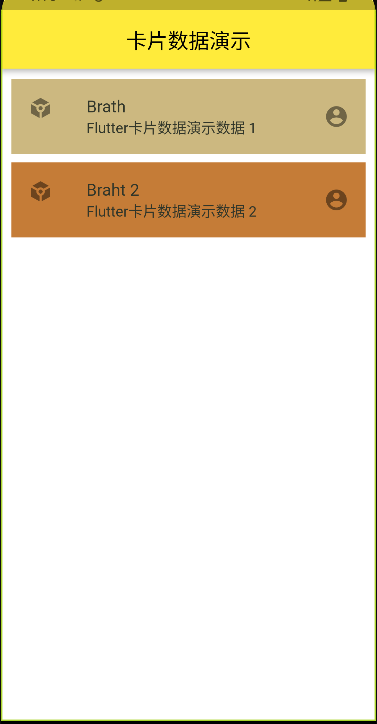
代码演示:
@override
Widget build(BuildContext context) {
return Scaffold(
backgroundColor: Colors.white,
appBar: AppBar(
centerTitle: true,
title: Text("卡片数据演示"),
),
body: Padding( //边距 Widget
padding: EdgeInsets.all(10), //设置上下左右10边距
//listView卡片
child: ListView(
children: [
ListTile( //创建listTitle
tileColor: Color.fromARGB(255, 204, 184, 128), //标签颜色
leading: Icon(Icons.token_sharp), //左边图标
title: Text("Brath"),//主标题数据
textColor: Color.fromARGB(255, 49, 54, 42),//标题文字颜色
subtitle: Text("Flutter卡片数据演示数据 1 "), //副标题数据
trailing: Icon(Icons.account_circle_rounded),//右边图标
),
SizedBox(height: 8),
ListTile(
tileColor: Color.fromARGB(255, 197, 124, 55),
leading: Icon(Icons.token_sharp),
title: Text("Braht 2"),
textColor: Color.fromARGB(255, 49, 54, 42),
subtitle: Text("Flutter卡片数据演示数据 2 "),
trailing: Icon(Icons.account_circle_rounded),
),
],
),
),
);
}
Flutter性能优化:
先看图片:

我们以看到,这张图片由三个容器构成,并且点击黄色容器,其数字会增加,理论上来说代码并没有任何问题。
但是,在我们打开 检测工具后,发现,当点击黄色容器时,所有容器都会重新渲染,这就造成了性能的损耗!
如何优化?
代码演示:
使用一个单独的 CountDemo 来对 黄色的容器进行封装,这样就可以做到单独渲染
因为 setState 会重新绘制当前组件(Column),单独封装后,他自己就是一个单独组件(CountDemo)
class performanceDemo extends StatefulWidget {
@override
State<performanceDemo> createState() => _performanceDemoState();
}
class _performanceDemoState extends State<performanceDemo> {
int count = 0;
@override
Widget build(BuildContext context) {
return Scaffold(
appBar: AppBar(
title: Text("性能优化专题"),
),
body: Column(
children: [
Container(
width: double.infinity,
height: 100,
color: Colors.red,
),
Container(
width: double.infinity,
height: 100,
color: Colors.yellow,
child: CountDemo(),
),
Container(
width: double.infinity,
height: 100,
color: Colors.blue,
)
],
),
);
}
}
/**
* 使用一个单独的 CountDemo 来对 黄色的容器进行封装,这样就可以做到单独渲染
* 因为 setState 会重新绘制当前组件(Column),单独封装后,他自己就是一个单独组件(CountDemo)
**/
class CountDemo extends StatefulWidget {
@override
State<CountDemo> createState() => _CountDemoState();
}
class _CountDemoState extends State<CountDemo> {
int count = 0;
@override
Widget build(BuildContext context) {
return GestureDetector(
child: Text(count.toString()),
onTap: (){
setState(() {
count ++;
});
},
);
}
}
Flutter的全局状态管理 Provider 非常重要!
我们分为四个步骤来学习全局状态管理 Provider
1、因为全局状态管理是单独的插件,所以我们第一步一定是导包
选择根目录下的 pubspec.yaml 依赖配置文件
以作者Brath的flutter版本 2.0 为例,使用5.0.0版本

2、下载好依赖后,我们在 lib 目录创建文件夹:Provider 并在文件夹内创建一个 Count_provider.dart,作为我们的第一个全局状态类
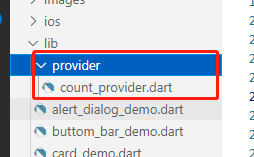
在类中写入代码:
要点:notifyListeners() 这个方法的作用就是实现局部刷新
class CountProvider extends ChangeNotifier{
int _count = 0; //定义初始数量为0
get count => _count; //get方法用于外部获取count
void add(){ //增加方法
_count ++; //总数+1
notifyListeners();//通知监听方法
}
}
3、我们写一个新的类用于测试全局状态数据
要点:
1.获取全局变量:
通过Provider的of方法(泛型我们的全局状态类)传入上下文对象,就可以获取count
Provider.of<CountProvider>(context).count.toString()
2.修改全局变量:
通过上下文对象的read方法(泛型我们的全局状态类),就可以获取状态类中的方法,来操作
Tips:不是从当前页使用方法修改全局变量,而是全局变量提供了方法供外部修改!
context.read<CountProvider>().add();
class ProviderDemo extends StatefulWidget {
@override
State<ProviderDemo> createState() => _ProviderDemoState();
}
class _ProviderDemoState extends State<ProviderDemo> {
@override
Widget build(BuildContext context) {
return Scaffold(
appBar: AppBar(
centerTitle: true,
title: Text("Provider全局状态管理"),
),
body: Column(
children: [
ElevatedButton(
onPressed: (){
Navigator.of(context).pushNamed("ProviderDemo2"); //点击跳转到ProviderDemo2页面
},
child: Icon(Icons.add_task_rounded)),
Text(
Provider.of<CountProvider>(context).count.toString() //通过Provider展示count数据
)
],
),
floatingActionButton: FloatingActionButton(
child: Icon(Icons.sanitizer_sharp),
onPressed: (){
context.read<CountProvider>().add(); //通过上下文对象获取add方法实现新增
},
),
);
}
}
/**
* 第二个页面
*/
class ProviderDemo2 extends StatelessWidget {
@override
Widget build(BuildContext context) {
return Scaffold(
appBar: AppBar(
centerTitle: true,
title: Text("Provider2"),
),
body: FloatingActionButton(
child: Icon(Icons.sanitizer_sharp),
onPressed: (){
context.read<CountProvider>().add(); //通过上下文对象获取add方法实现新增
},
),
);
}
}
4、在main.dart中修改启动方式
main() {
runApp(
//只用 ChangeNotifierProvider 来包裹就只可以调用一个全局类
// ChangeNotifierProvider(
// create: (context)=>CountProvider(),
// child: MyApp(),
// ),
//使用 MultiProvider 多状态管理来包裹,即可实现多个状态类
MultiProvider(
providers: [
ChangeNotifierProvider(
create: (context) => CountProvider(),
),
// ChangeNotifierProvider(
// create: (context) => CountProvider2(),
// ),
],
child: MyApp(),
));
}
Flutter的网络请求(DIO)
Flutter在 pub.dev 为我们提供了许多网络请求组件,我们选择用DIO来做请求组件
使用方法:
1、因为网络请求是单独的插件,所以我们第一步一定是导包
选择根目录下的 pubspec.yaml 依赖配置文件
以作者Brath的flutter版本 2.0 为例,使用4.0.0版本

2、编写代码:
class DioDemo extends StatefulWidget {
@override
State<DioDemo> createState() => _DioDemoState();
}
class _DioDemoState extends State<DioDemo> {
Dio _dio = Dio(); //定义DIO
@override
void initState() {
// TODO: implement initState
super.initState();
//初始化baseUrl基URL
_dio.options.baseUrl = "https://www.XXX.XXX:0000/";
}
@override
Widget build(BuildContext context) {
return Scaffold(
appBar: AppBar(
centerTitle: true,
title: Text("网络请求演示"),
),
body: Column(
children: [
ElevatedButton(
onPressed: _get,
child: Text("getUserinfo")
),
]
),
);
}
void _get() async{
//第一种传参方式:名文传输
// var res = await _dio.get("get/getData?id=1");
// print(res.toString());
//第二种传参方式:queryParameters包装传输
var res2 = await _dio.get(
"get/getData",
queryParameters: {
"id": 1
},
//通过Options来添加 headers 请求头
options: Options(
headers: {
"token": "header-Token"
}
)
);
print(res2.toString());
}
}
3、如果小伙伴们的请求报错:有以下原因 (参考博客:[DioErrorType.DEFAULT]: SocketException: OS Error: Connection refused, errno = 111, address = local_编程的平行世界的博客-CSDN博客_dioerrortype.default)
1.请求本地连接,ip地址错误
2.未添加网络请求权限
3.请求的地址是http,不是https
4.与服务端的请求参数不同,导致无法请求到接口
Flutter的设计模式(MVVM)(Model View ViewModel)
MVVM就是Model View ViewModel的简写。
Model :处理接口请求数据
View :展示页面
ViewModel:处理业务逻辑(相当于Model、View的链接层)
简单流程:view通知viewModel层,viewModel通知Model层调用接口,viewModel层接收Model的数据,响应给view层展示
我们通过几个步骤来演示 MVVM 模式的请求流程,以及他的优缺点
1、首先创建 Model View ViewModel 三个文件夹

2、编写 Model 层 (请求数据)
class MvvmModel{
dynamic get(int id) async {
/**
* 获取用户信息方法
*/
print("开始调用userinfo接口");
var res = await Dio().get(
"https://xxx:0000/gerUserInfo",
queryParameters: { //设置请求参数
"userId": id //id = viewModel传来的ID
},
);
print("调用完毕");
return res;
}
}
3、编写 View 层 (接收、展示数据)
class MvvmViewDemo extends StatefulWidget {
@override
State<MvvmViewDemo> createState() => _MvvmViewDemoState();
}
class _MvvmViewDemoState extends State<MvvmViewDemo> {
dynamic res;
@override
Widget build(BuildContext context) {
return Scaffold(
appBar: AppBar(
centerTitle: true,
title: Text("View展示页面"),
),
body: Column(
children: [
ElevatedButton(
onPressed: () async {
//使用上下文对象的read泛型 ViewModel 类来使用get方法传入 id 获取信息
context.read<MvvmViewModel>().get(1);
},
child: Text("调用ViewwModel获取用户userinfo")
),
],
),
);
}
}
4、编写 ViewModel 层 (整合view以及model:view调用ViewModel ,ViewModel 调用 model 返回结果给view)
tips:在调用完接口后跳转时,因为 Navigator 需要一个上下文对象,但是我们当前没有上下文对象,所以要在main入口定义一个对象:
main.dart👇
final GlobalKey<NavigatorState> navigatorkey = GlobalKey<NavigatorState>();
class MyApp extends StatelessWidget {
@override
Widget build(BuildContext context) {
return MaterialApp(
navigatorKey: navigatorkey, //在 MaterialApp 中 将 navigatorKey 设置为我们定义的navigatorkey,这也是为什么flutter要求使用 MaterialApp 作为mian根节点的原因
);
}
}
MvvmViewModel.dart👇
class MvvmViewModel extends ChangeNotifier{
MvvmModel _model = MvvmModel(); //实例化 model 的对象,因为model是做请求的所以我们调用model
void get(int id) async {
//使用model的get方法传入id来获取数据,注意使用 async 和 await 来做异步调用防止接口错误导致程序等待超时
Response res = await _model.get(id);
print(res.data); //获取 Response 的数据
print(res.headers); //获取 Response 的请求头
print(res.statusCode); //获取 Response 的状态码
print(res.realUri); //获取 Response 的请求地址
//使用mian中的 navigatorkey 的 currentContext 来获取当前的上下文对象,如果是dart2.0以后需要加一个 !否则会报错,因为参数必须不能为空
Navigator.of(navigatorkey.currentContext!).pushNamed("DioDemo"); //我们在调用完接口后跳转到 DioDemo页面
}
}
5、DIO返回值 Response 介绍
Response res = await _model.get(id); print(res.data); //获取 Response 的数据 print(res.headers); //获取 Response 的请求头 print(res.statusCode); //获取 Response 的状态码 print(res.realUri); //获取 Response 的请求地址
本篇至此就结束啦!如果你读到了这里,不妨给我点个赞,我叫Brath,是一个非科班出身的技术狂!
我的博客 brath.top 欢迎访问!
全文共计 15332词
本文由Brath编写,禁止转载,违法必究‘!






















 1449
1449











 被折叠的 条评论
为什么被折叠?
被折叠的 条评论
为什么被折叠?










